Page 1

使用説明書
J
Page 2
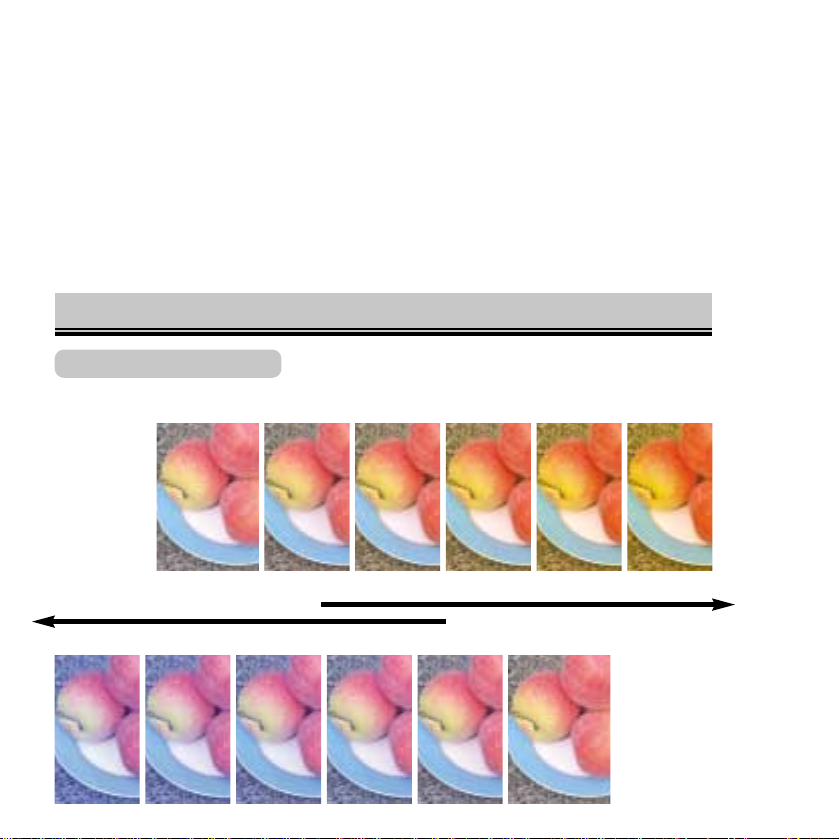
フィルター効果とカラーモード
フィルター効果
画面に赤や青の色のフィルターをかけたような効果を出します。→P.90
F−2 F−1
赤っぽくなる
F−5 F−4 F−3
青っぽくなる
お買い上げありがとうございます。
この製品は、高画素CCDに7倍ズームを搭載した、レンズ一体型一眼レフタイプのデジタ
ルカメラです。コニカミノルタ独自の画像処理エンジン "SUPHEED(サフィード)"と、画
像処理技術 "CxProcessII"を搭載し、風景から人物、遠くの被写体まであらゆる撮影領域
に対応するとともに、手ぶれ補正機能、デジタルエフェクトコントロール、高速オートフ
ォーカスなど多彩な機能を搭載し、画質や機能にこだわる方にも満足して撮影・再生・画像
処理等お楽しみいただけます。
ご使用前に、この使用説明書をよくお読みいただき、末永くこの製品をご愛用ください。
F±0
F+3 F+4
F±0
F+1 F+2 F+5
2
Page 3
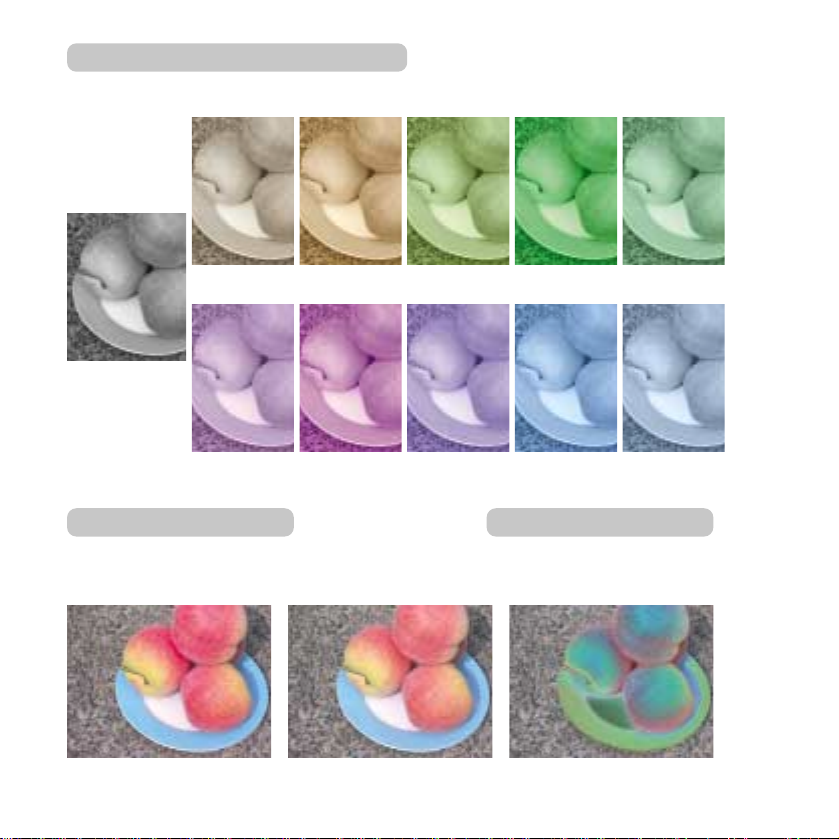
モノクロでのフィルター効果
モノクロ画像の色調が調整され、セピア色の画像などを得ることができます。
→P.90、128
ビビッド
明るい部分の色が補色(反対の色
彩)に反転されます。→P.128
ソラリゼーション
ナチュラル(sRGB)
ビビッド(sRGB)
ソラリゼーション
標準(ナチュラル)より色が鮮や
かに再現されます。→P.126
F5F4F3F2F1
F0
F10F9F8F7F6
3
Page 4
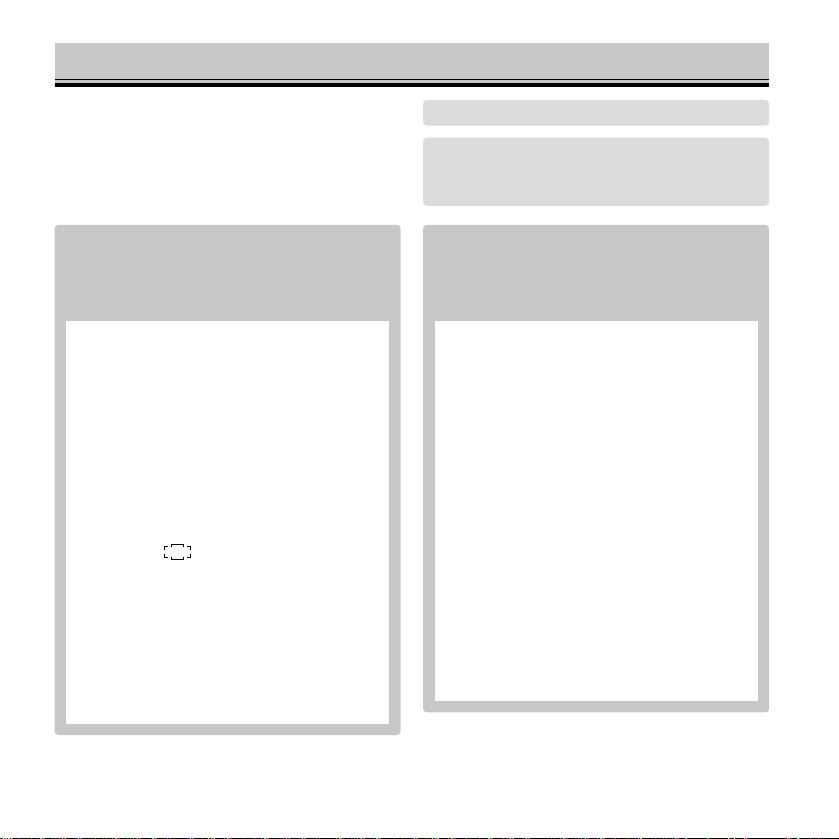
4
目次
正しく安全にお使いいただくために.................. 8
はじめに.............................................................. 14
内容物の確認.............................................. 15
ストラップを取り付ける........................... 15
各部の名称 ............................................... 16
早分かり................................................... 22
ある程度デジタルカメラの知識をお持ちの方が、す
ぐに撮影を始められる時に便利です。
基本撮影...................................... 24
撮影・再生の基本知識を説明しています。デジタル
カメラを初めてお使いの方はもちろん、すでに使っ
たことのある方もこの章は一通りお読みください。
レンズキャップを取り外す.......................... 24
電池を入れる ................................................. 25
カードを入れる/取り出す.......................... 29
電源(メインスイッチ)を入れる................. 31
カメラを構える.............................................. 32
撮影できる画像数.......................................... 34
PモードとAUTO(オート)撮影について .. 35
撮影する......................................................... 36
ピント合わせ ................................................. 38
フォーカス表示...................................... 38
被写体が に入らないときは.......... 39
オートフォーカスの苦手な被写体....... 40
フラッシュ撮影.............................................. 40
フラッシュ表示...................................... 41
フラッシュ光の届く距離 ...................... 41
撮影した画像を確認する/消去する........... 42
画像を確認する(クイックビュー)...... 42
画像を手早く消去する.......................... 43
撮影モード .................................. 44
露出モードやドライブモードの変更、露出・コント
ラスト補正など、さまざまな撮影方法について説明
しています。必要に応じてお読みください。
画面表示の切り替え...................................... 45
シーンセレクター.......................................... 48
ポートレート.......................................... 48
スポーツ/夕景...................................... 49
夜景ポートレート・夜景........................ 49
マクロ撮影 ..................................................... 50
露出補正......................................................... 52
調光補正......................................................... 54
デジタルズーム.............................................. 55
手ぶれ補正 ..................................................... 56
露出モード ..................................................... 57
Pモード(プログラムモード)............... 57
プログラムシフト.......................... 58
Aモード(絞り優先モード)................... 59
Sモード(シャッター速度優先モード)
... 60
Mモード(マニュアルモード).............. 62
マニュアルシフト.......................... 63
Page 5
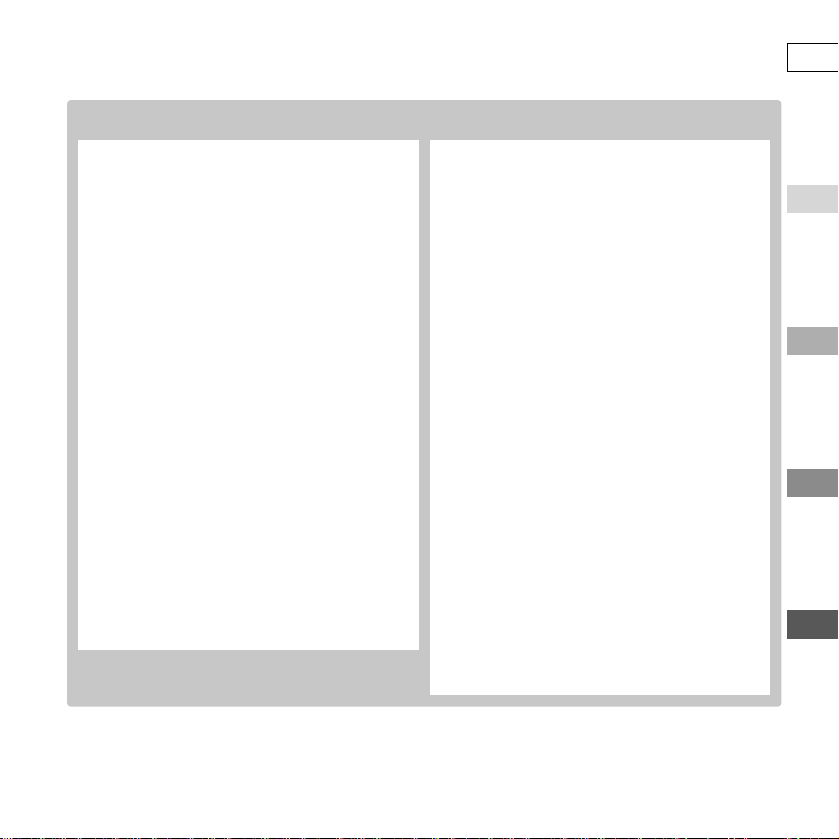
5
撮影モード(続き)
ファンクション設定.......................................... 64
ドライブモード.................................................. 66
ブラケット(ずらし)撮影 ......................... 67
連続撮影...................................................... 70
インターバル撮影 ...................................... 73
セルフタイマー撮影................................... 76
ホワイトバランス.............................................. 78
撮像感度.............................................................. 82
測光モード.......................................................... 83
登録 ..................................................................... 85
デジタルエフェクトコントロール................... 88
コントラスト補正 ...................................... 89
彩度補正...................................................... 90
フィルター効果.......................................... 90
画面内の任意の位置にピントを合わせる
(フレックスフォーカスポイント)...... 91
フォーカスモード.............................................. 92
液晶モニターとファインダー(EVF).............. 95
露出を固定する(AEロック撮影).................... 96
バルブ(長時間露光)撮影................................. 97
レンズフード...................................................... 98
視度調整.............................................................. 99
シンクロターミナル.......................................... 99
撮影モードメニュー ....................................... 100
画像サイズ............................................... 102
画質........................................................... 104
ファイルサイズと撮影画像数................ 106
フラッシュモード ................................... 108
調光モード............................................... 114
AEロックボタンの機能と操作 .............. 116
撮影モードリセット................................ 117
ブラケットのずらし段数と枚数の変更. 118
写し込み................................................... 119
アフタービュー ....................................... 123
ボイスメモ............................................... 124
カラーモード........................................... 126
シャープネス........................................... 129
ノイズリダクション................................ 130
モニター自動感度アップ........................ 130
Mモード時のモニター............................ 131
拡大ボタンの機能 ................................... 132
シーンセレクターの設定
(登録のダイヤル操作).................. 134
コンティニュアスAF時の自動追尾AF
..... 135
シャッターボタン半押しによるAEロック
.. 135
スポット測光エリアの位置.................... 136
ダイレクトマニュアルフォーカス(DMF)
.. 137
EVFモード............................................... 138
基
本
撮
影
撮
影
モ
ー
ド
セ
ッ
ト
ア
ッ
プ
モ
ー
ド
パ
ソ
コ
ン
接
続
そ
の
他
再
生
モ
ー
ド
動
画
撮
影
モ
ー
ド
Page 6
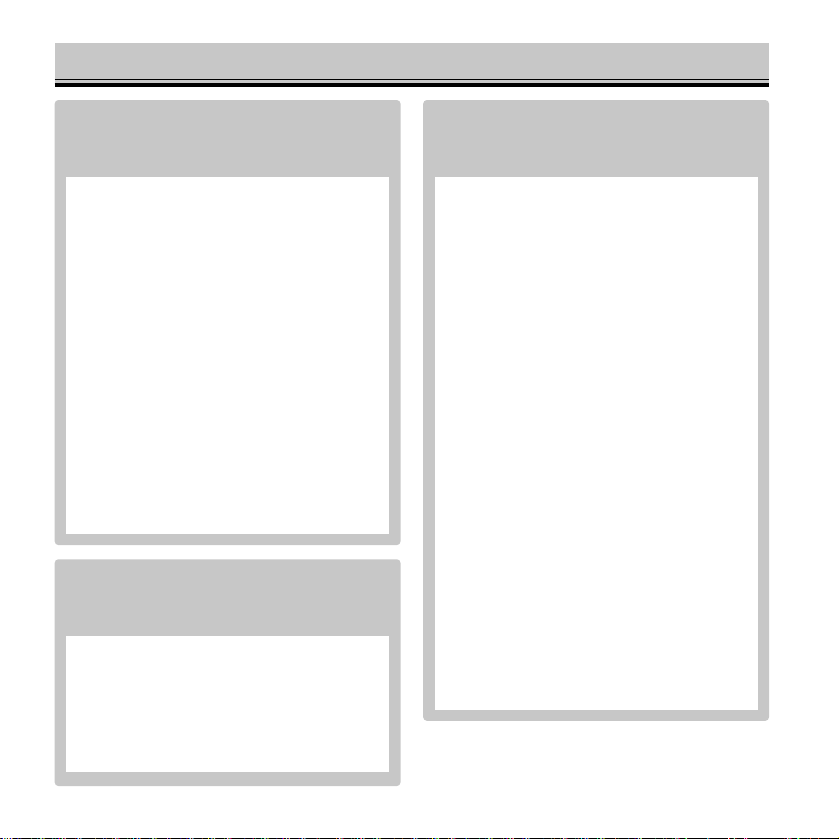
6
再生モード................................ 139
再生時のいろいろな機能について説明しています。
必要に応じてお読みください。
1コマ再生 ................................................... 140
音声(ボイスメモ)付き画像の再生... 140
画面表示の切り替え................................... 141
インデックス再生/ヒストグラム表示
... 142
拡大再生...................................................... 143
画像を手早く消去する............................... 144
画像をテレビで見る................................... 145
再生モードメニュー................................... 146
画像の消去........................................... 148
CFカードのフォーマット(初期化).. 150
再生フォルダの選択........................... 151
プロテクト(誤消去防止)................... 152
画像のコピー....................................... 154
インデックス画面の切り替え............ 156
スライドショー(画像の自動再生)... 157
DPOF(プリント)指定...................... 159
動画撮影モード ......................... 164
動画の撮影方法と再生について説明しています。必
要に応じてお読みください。
動画撮影...................................................... 165
動画再生...................................................... 167
画像サイズ(動画)...................................... 168
フレームレート........................................... 168
ナイトムービー........................................... 169
動画モードリセット................................... 170
セットアップモード................... 171
カメラの細かい設定について説明しています。必要
に応じてお読みください。
セットアップモードメニュー.................... 172
液晶モニターとファインダーの明るさ調整
.. 175
ショートカット一覧................................... 176
USB接続の種類 ......................................... 177
EVFオート設定の機能変更....................... 178
ビデオ出力形式の切り替え ....................... 179
言語設定...................................................... 180
ファンクションダイヤルの
CUST位置の機能................ 180
プレビュー(絞り込み)....................... 181
ファイルとフォルダ................................... 182
フォルダ構成....................................... 182
フォルダ名とファイル名.................... 183
フォルダ選択....................................... 184
新規フォルダの作成........................... 184
フォルダを日付別に分ける................ 186
ファイルNo.メモリー......................... 188
日時設定...................................................... 189
設定値リセット........................................... 190
操作音と音量の設定................................... 192
パワーセーブまでの時間変更.................... 193
手ぶれ補正機能の作動設定 ....................... 193
フルタイムAF............................................. 194
グリップセンサーの検知........................... 194
目次(続き)
Page 7
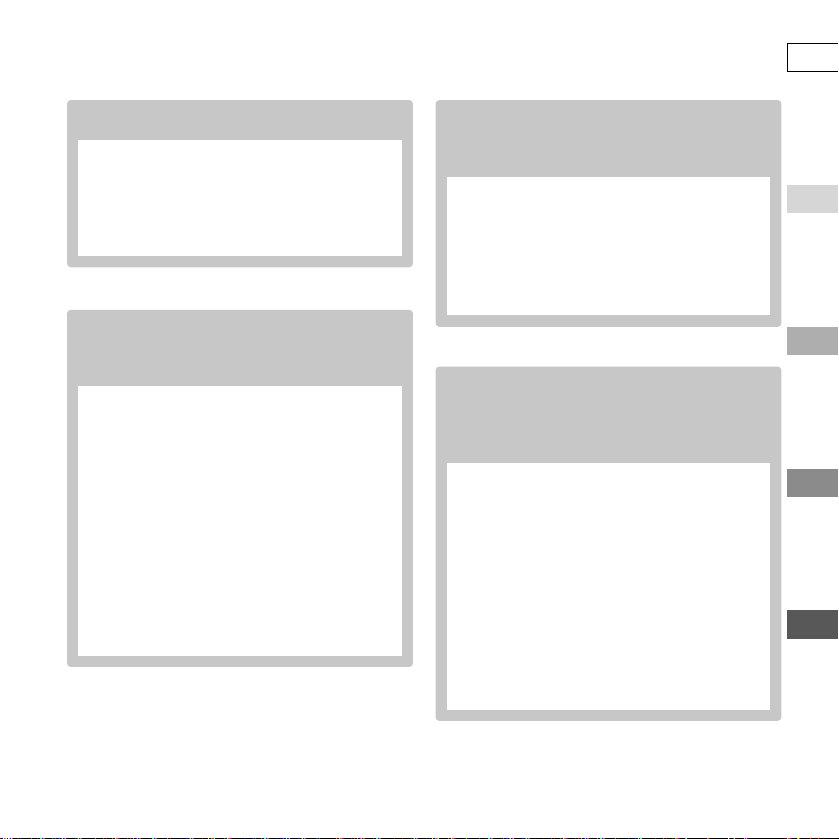
7
パソコンへの接続 ...................... 207
撮影した画像をパソコンに取り込んで保存すること
ができます。
USB接続の動作環境.................................. 208
パソコンへ接続する(USB接続).............. 209
パソコンに画像ファイルを
コピー・保存する......... 210
接続を解除する........................................... 216
パソコンで画像ファイルを開ける............ 218
ドライバのインストール
(Windows98/98SEのみ)...... 220
USB接続ができないときは...................... 223
QuickTimeのインストールと使い方 ...... 226
画像送信...................................................... 228
PhotoshopAlbumMini......................... 246
その他 ...................................... 247
一般的な注意事項や、トラブル時の処置等を記載し
ています。
リセット・登録一覧表 ................................ 248
別売りアクセサリー................................... 252
取り扱い上の注意....................................... 256
手入れと保管のしかた............................... 259
主な性能...................................................... 260
索引.............................................................. 264
よくあるお問い合わせ .............. 裏表紙
よくあるお問い合わせについてのQ&Aをまとめま
した。修理依頼先や各種お問い合わせ先についても
こちらをご覧ください。上下が逆になっています。
目次(よくあるお問い合わせ一覧).............. F2
よくあるお問い合わせ................................... F4
パソコン操作関連項目........................... F4
製品仕様関連項目................................... F7
プリント関連項目................................ F12
アクセサリー関連項目........................ F14
海外で使用される場合........................ F18
ダウンロードのご案内........................ F20
故障かな?と思ったら................................ F21
修理に出す前のチェック.................... F21
お問い合わせ先 ................................... F27
セットアップモード(続き)
P/A/Sモード時のダイヤル .................. 195
Mモード時のダイヤル ............................... 196
プログラムドマニュアル.................... 196
消去確認画面............................................... 197
PictBridge対応プリンタでの印刷.......... 198
基
本
撮
影
撮
影
モ
ー
ド
セ
ッ
ト
ア
ッ
プ
モ
ー
ド
パ
ソ
コ
ン
接
続
そ
の
他
再
生
モ
ー
ド
動
画
撮
影
モ
ー
ド
Page 8
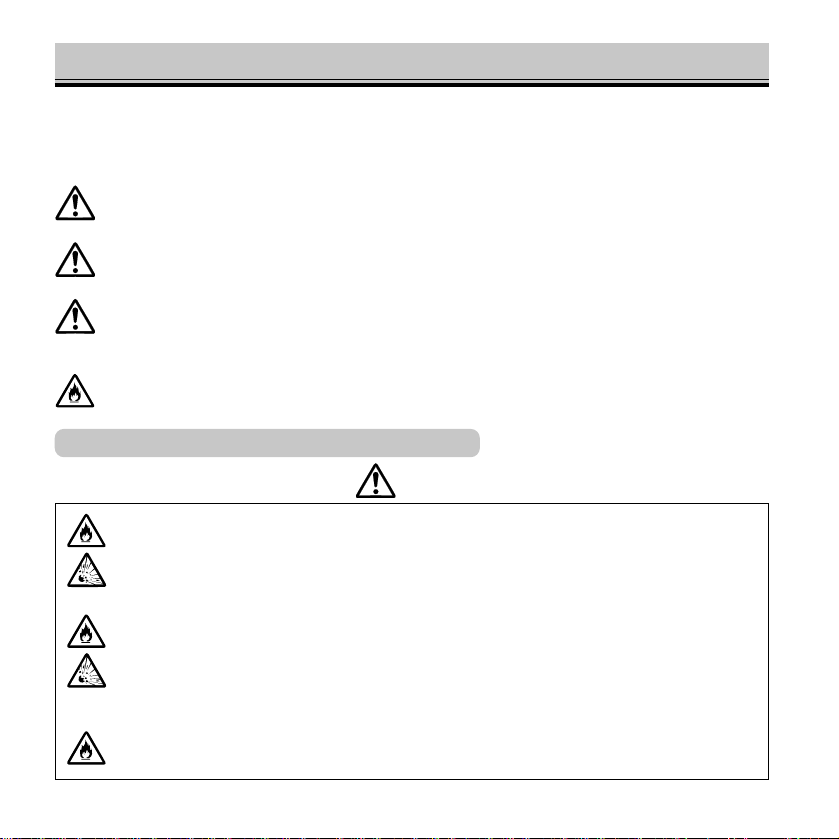
電池は指定カメラ以外の用途に使用しないでください。また充電には専用の充電器
をご使用ください。
発火、破裂、液漏れの原因となります。
電池の分解、改造、加熱、および火中・水中への投入は避けてください。特に端子
部分は濡らさないでください。また落としたり、大きな衝撃を与えたりしないでく
ださい。
危険防止用の安全機構や保護装置が損傷し、発火、破裂、液漏れの原因となります。また異常
に気づいたときはすぐに使用を中止し、火気から遠ざけてください。
表面が破損した電池は使用しないでください。
電池内部でショート状態となり、発熱、発火、破裂、液漏れの原因となります。
8
正しく安全にお使いいただくために
警告
この表示を無視し、誤った取り扱いをすると、人が死亡したり、重傷を負う可能
性が想定される内容を示しています。
注意
この表示を無視し、誤った取り扱いをすると、人が傷害を負う可能性が想定され
る内容および物的損害の発生が予想される内容を示しています。
絵表示の例
△記号は、注意を促す内容があることを告げるものです。(左図の場合は発火注意)
お買い上げありがとうございます。
ここに示した注意事項は、正しく安全に製品をお使いいただくために、またあなたや他の人々への
危害や財産への損害を未然に防止するためのものです。よく理解して正しく安全にお使いください。
危険
この表示を無視し、誤った取り扱いをすると、人が死亡したり、重傷を負う危険
性が差し迫って生じることが想定される内容を示しています。
危険
リチウムイオン電池 NP-400について
Page 9
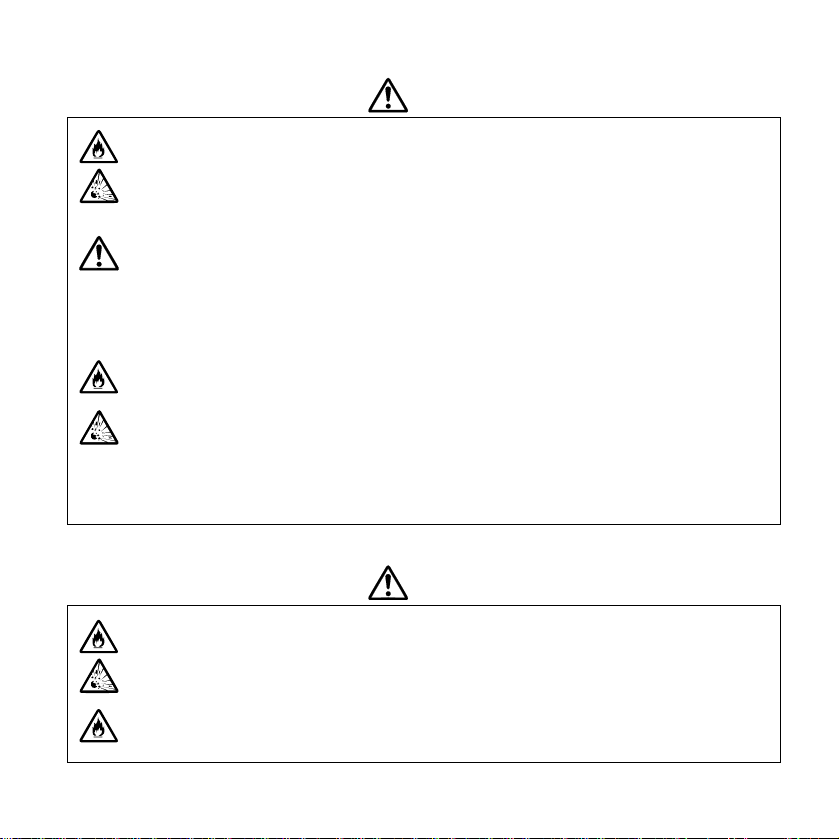
プラス(+)とマイナス(−)を針金などの金属で接続したり、金属製のネックレス
やヘアピンなどと一緒に持ち運んだり保管したりしないでください。
ショート状態になり、発熱、発火、破裂、液漏れの原因となります。
万一電池が液漏れし、液が目に入った場合は、こすらずにきれいな水で洗った後、
直ちに医師にご相談ください。液が手や衣服に付着した場合は、水でよく洗い流し
てください。また、液漏れの起こった製品の使用は中止してください。
適切な温度・湿度条件下で使用や保管を行なってください。
使用時・充電時温度:0℃〜40℃
火のそばや炎天下の車中など(60℃以上になるところ)での使用や充電、保管、放
置はしないでください。
高温になると安全機構や保護装置が損傷し、発火、破裂、液漏れの原因となります。10℃以
下だと電池の使用可能時間が著しく短くなります。常温(20℃±5℃)でのご使用をおすすめ
します。
保管時温度:−20℃〜30℃
湿度:45%〜85%
電池を廃棄するときは、テープなどで接点部を絶縁してください。
他の金属と接触すると発熱、破裂、発火の原因となります。お住まいの自治体の規則に従って
正しく廃棄するか、リサイクルしてください。
所定の充電時間を超えても充電が完了しない場合は、充電を止めてください。
そのまま充電を続けると、発熱、発火、破裂、液漏れの原因となります。
9
危険
警告
Page 10
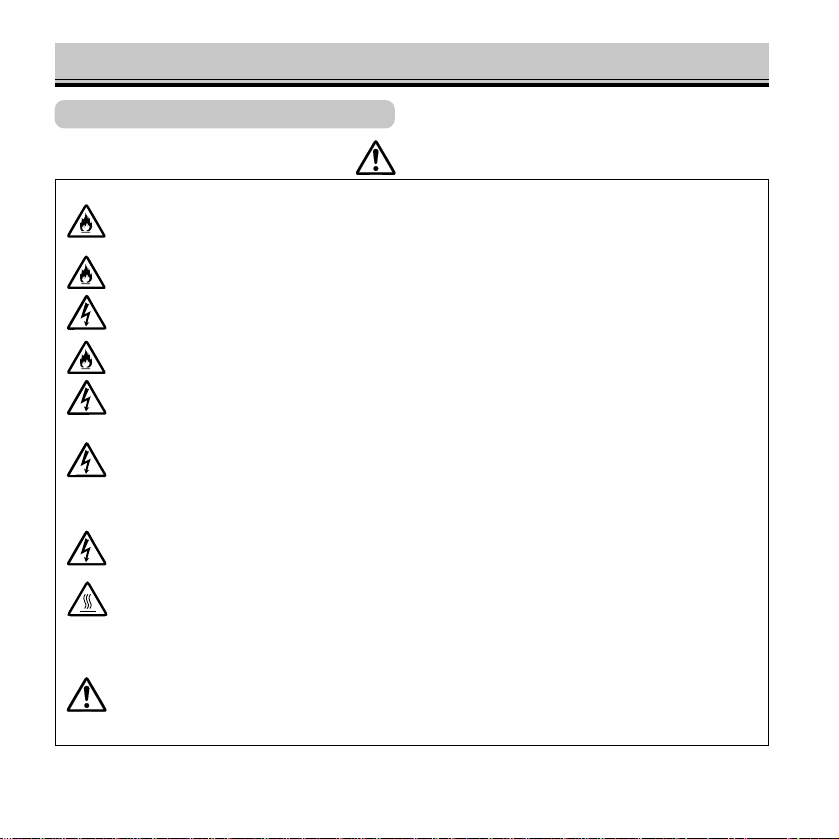
10
正しく安全にお使いいただくために(続き)
指定された電池以外を使わないでください。
発火、破裂、液漏れの原因となります。
充電器のACコードは、100〜120ボルト、50/60ヘルツ用です。
日本、アメリカ、カナダで使用できます。それ以外の国や地域では使用しないでください。火
災や感電の原因となります。
ACアダプターをご使用になる場合は、専用品を表示された電源電圧で正しくお使
いください。
表示以外の電源電圧を使用すると、火災や感電の原因となります。
ご自分で分解、修理、改造をしないでください。
内部には高圧部分があり、触れると感電の原因となります。修理や分解が必要な場合は、弊社
アフターサービス窓口またはお買い求めの販売店にご依頼ください。
落下や損傷により内部、特にフラッシュ部が露出した場合は、内部に触れないよう
に電池を抜き(充電器やACアダプターの場合は電源プラグをコンセントから抜き)、
使用を中止してください。
フラッシュ部には高電圧が加わっていますので、感電の原因となります。またその他の部分も
使用を続けると、感電、火傷、火災の原因となります。弊社アフターサービス窓口またはお買
い求めの販売店に修理をご依頼ください。
幼児の口に入るような電池や小さな付属品は、幼児の手の届かないところに保管し
てください。
幼児が飲み込む原因となります。万一飲み込んだ場合は、直ちに医師にご相談ください。
警告
カメラ・充電器・電池について
Page 11
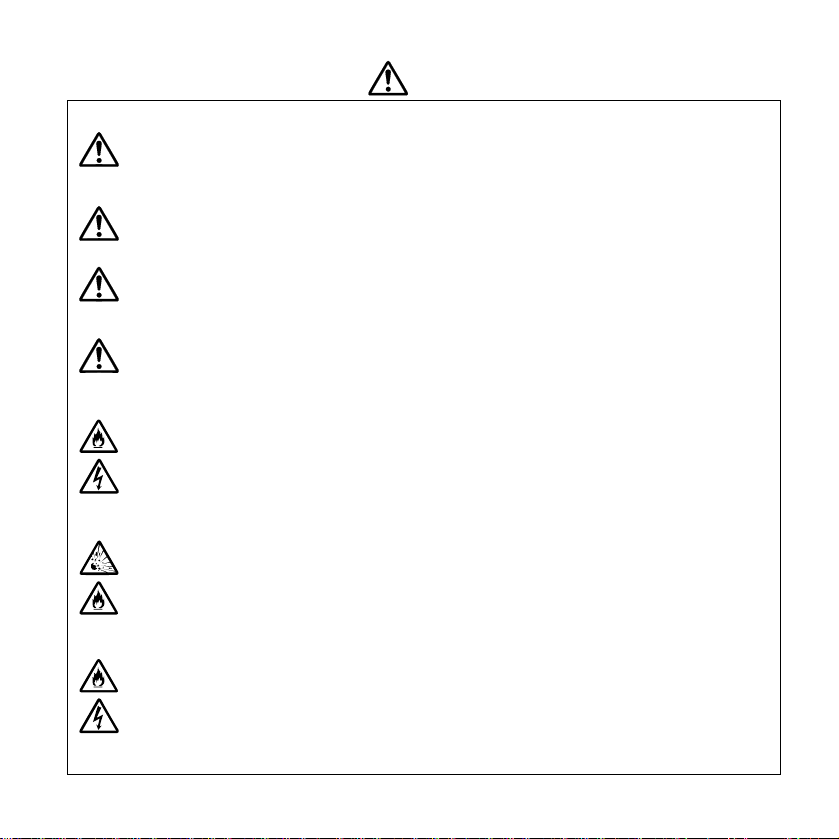
11
製品および付属品を、幼児・子供の手の届く範囲に放置しないでください。
幼児・子供の近くでご使用になる場合は、細心の注意をはらってください。ケガや事故の原因
となります。
フラッシュを人の目の近くで発光させないでください。
目の近くでフラッシュを発光すると視力障害を起こす原因となります。
車などの運転者に向けてフラッシュを発光しないでください。
交通事故の原因となります。
自動車などの運転中や歩行中に撮影したり、液晶モニターを見たりしないでくださ
い。
転倒や交通事故の原因となります。
風呂場など湿気の多い場所で使用したり、濡れた手で操作したりしないでください。
内部に水が入った場合はすみやかに電池を取り出し(充電器やACアダプターの場合
は電源プラグをコンセントから抜き)、使用を中止してください。
使用を続けると、火災や感電の原因となります。弊社フォトサポートセンターにご相談くださ
い。
引火性の高いガスの充満している中や、ガソリン、ベンジン、シンナーの近くで本
製品を使用しないでください。また、お手入れの際にアルコール、ベンジン、シン
ナー等の引火性溶剤は使用しないでください。
爆発や火災の原因となります。
充電器やACアダプターをご使用の場合、電源コードに重いものを乗せたり、無理
に曲げたり、引っ張ったり、傷つけたり、加熱、破損および加工したりしないでく
ださい。またコンセントから抜くときは、電源プラグを持って抜いてください。
コードが傷むと火災や感電の原因となります。コードが傷んだら、弊社アフターサービス窓口
またはお買い求めの販売店に交換をご依頼ください。
警告
Page 12
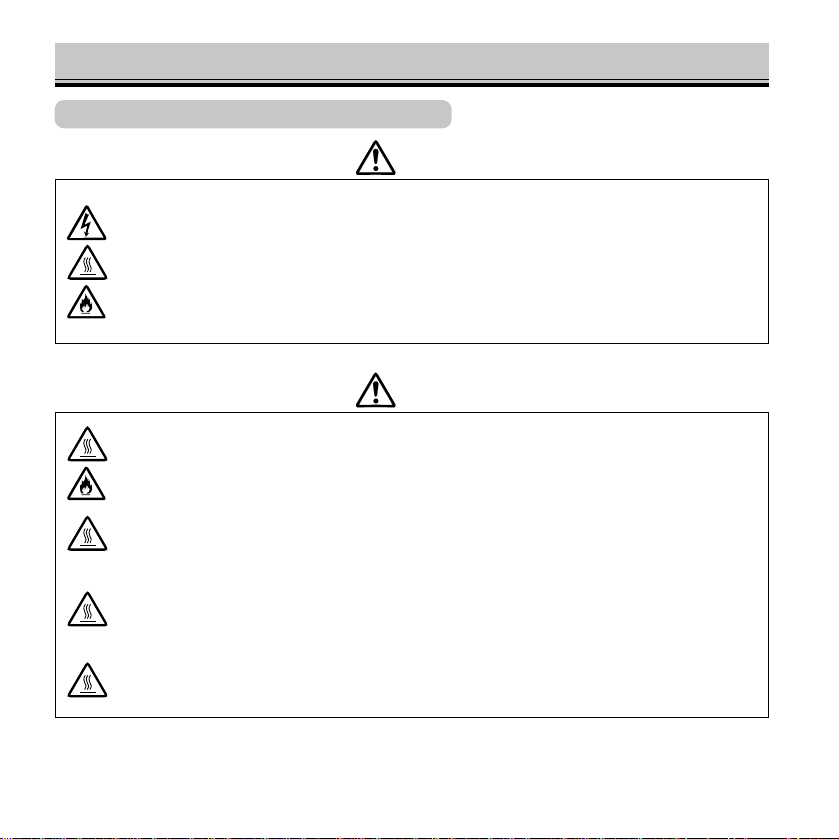
12
正しく安全にお使いいただくために(続き)
カメラ・充電器・電池について(続き)
万一使用中に高熱、焦げ臭い、煙が出るなどの異常を感じたら、すみやかに電池を
抜き(充電器やACアダプターの場合は電源プラグをコンセントから抜き)、使用を
中止してください。電池も高温になっていることがありますので、火傷には十分ご
注意ください。
使用を続けると感電、火傷、火災の原因となります。弊社アフターサービス窓口またはお買い
求めの販売店に修理をご依頼ください。
警告
車のトランクやダッシュボードなど、高温や多湿になるところでの使用や保管は避
けてください。
外装が変形したり、電池の液漏れ、発熱、破裂による火災、火傷、ケガの原因となります。
長時間使用される場合は、皮膚を触れたままにしないでください。
本体の温度が高くなり、低温やけどの原因となることがあります。
長時間の使用後は、すぐに電池やカードを取り出さないでください。
電池やカードが熱くなっているため火傷の原因となります。電源を切って温度が下がるまでし
ばらくお待ちください。
発光部に皮膚や物を密着させた状態で、フラッシュを発光させないでください。
発光時に発光部が熱くなり、火傷の原因となります。
注意
Page 13
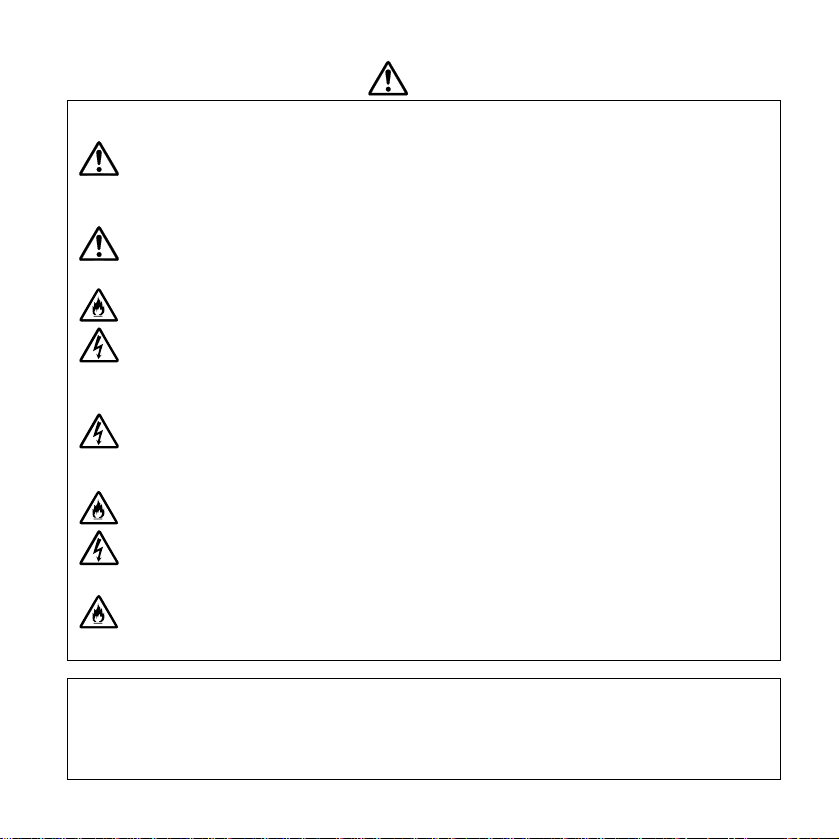
13
液晶モニターを強く押したり、衝撃を与えたりしないでください。
液晶モニターが割れるとケガの原因となり、中の液体に触れると炎症の原因となります。中の
液体に触れてしまった場合は、水でよく洗い流してください。万一目に入った場合は、洗い流
した後医師にご相談ください。
レンズフードの先端を身体等に強くぶつけないでください。
ケガの原因となります。
充電器やACアダプター使用時は、電源プラグは差し込みの奥までしっかりと差し
込んでください。
電源プラグが傷ついていたり、差し込みがゆるい場合は使用しないでください。火災や感電の
原因となります。
充電器やACアダプターを布や布団で覆ったり、周りに物を置いたりしないでくだ
さい。
熱により変形して感電や火災の原因となったり、非常時に電源プラグが抜けなくなったりしま
す。
お手入れの際や長期間使用しないときは、充電器やACアダプターの電源プラグを
コンセントから抜いてください。
火災や感電の原因となります。
充電器やACアダプターを、電子式変圧器(海外旅行用の携帯型変圧器など)を介し
てコンセントに接続しないでください。
故障や火災の原因となります。
注意
この装置は、情報処理装置等電波障害自主規制協議会(VCCI)の基準に基づくクラスB情報技術装置で
す。この装置は家庭環境で使用されることを目的としていますが、この装置がラジオやテレビジョン受
像機に近接して使用されると、受信障害を引き起こすことがあります。使用説明書にしたがって正しい
取り扱いをしてください。
Page 14
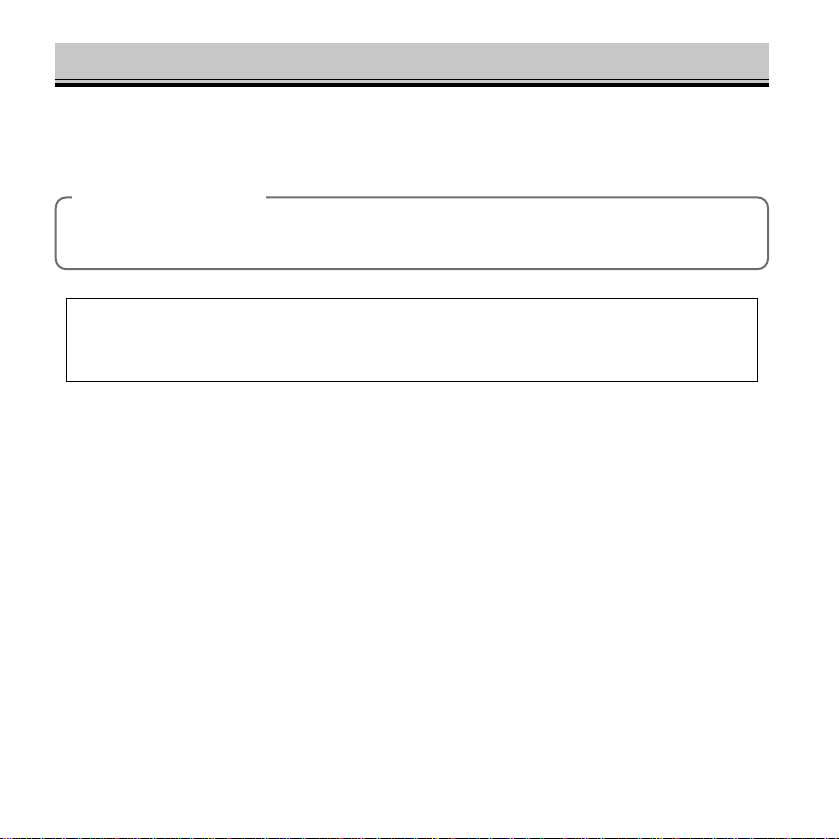
14
はじめに
ユーザー登録について
本製品をご使用になる前に、「コニカミノルタからのお知らせ」に記載の弊社ホームページで、
お早めにユーザー登録(オンライン登録)を行なってください。
お買い上げありがとうございます。
ご使用前に、この使用説明書をよくお読みいただき、末永くこの製品をご愛用ください。
このカメラには、弊社のボディ特性に適合するように設計された弊社製のアクセサリーのご使用を
おすすめします。他社製品と組み合わせた場合の性能の保証や、それによって生じた事故や故障に
ついての補償はいたしかねますので、あらかじめご了承ください。
KONICAMINOLTAは、コニカミノルタホールディングス株式会社の商標です。DiMAGE、SUPHEEDおよび
CxProcessは、コニカミノルタカメラ株式会社の登録商標または商標です。
Windowsは、米国MicrosoftCorporationの米国およびその他の国における登録商標または商標です。
Apple、Macintosh、MacOSおよびQuickTimeは、AppleComputer,Inc.の米国およびその他の国における
登録商標または商標です。
IntelおよびPentiumは、米国IntelCorporationの登録商標です。
コンパクトフラッシュは、米国SanDisk社の商標です。
IBM、PowerPCおよびMICRODRIVEは、米国InternationalBusinessMachinesCorporationの登録商標ま
たは商標です。
AdobeおよびPhotoshopAlbumは、米国AdobeSystemsInc.の登録商標または商標です。
VideoStudioは、UleadSystems,Inc.の登録商標です。
その他記載の会社名や製品名は、それぞれの会社の登録商標または商標です。
© 2003KonicaMinoltaCamera,Inc.
Page 15
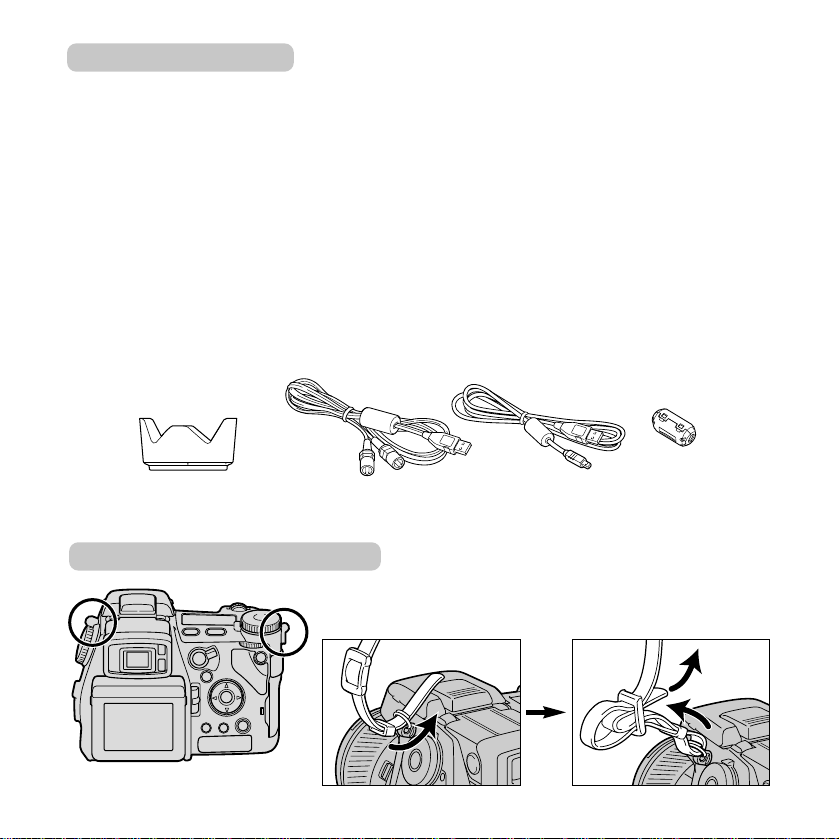
15
お買い上げのパッケージに梱包されているのは以下の通りです。ご確認の上、不備な点がございま
したら、お買い求めの販売店にご連絡ください。
●
本製品にはコンパクトフラッシュカードは入っておりません。別にお買い求めください。
ストラップ取り付け部は2ヵ所あります。ストラップの両方の先
端をそれぞれ取り付けます。
ストラップを取り付ける
内容物の確認
レンズフード
AVケーブル
USBケーブル
フェライトコア
カメラ本体(DiMAGEA2)
レンズキャップ LF-1349、アクセサリーシュ
ーキャップ SC-10付き
ネックストラップ NS-DG4000
リチウムイオン電池 NP-400
リチウムイオン電池充電器 BC-400
レンズフード DLS-2
AVケーブル AVC-400
USBケーブル USB-500
フェライトコア FRC-100
ディマージュビューアーCD-ROM
・DiMAGEViewer
・通信設定ウィザード
・Windows98/98SE用USBドライバ
・QuickTimePlayer
ユーリードビデオスタジオCD-ROM
本使用説明書
DiMAGE Viewer用使用説明書
コニカミノルタからのお知らせ
アフターサービスのご案内
保証書
Page 16
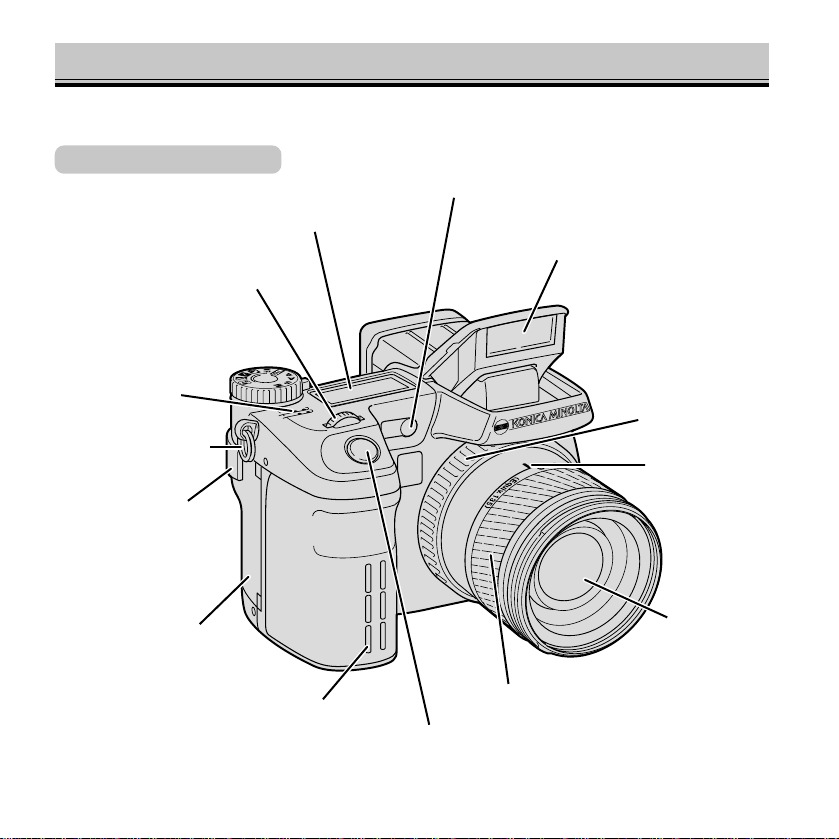
16
各部の名称
*
の付いたところは、直接手で触れないでください。()内は参照ページです。
ボディ前面
上面データパネル(19)
マイク(125)
前ダイヤル
シャッターボタン(36)
フォーカスリング
(94、137)
焦点距離指標
(36、247)
ズームリング(36)
レンズ
*
カードスロットふた
(29)
USB/AV出力端子
(145、210)
セルフタイマーランプ(76)
内蔵フラッシュ
*
(40)
ストラップ取り付け部
(15)
グリップセンサー(179)
Page 17
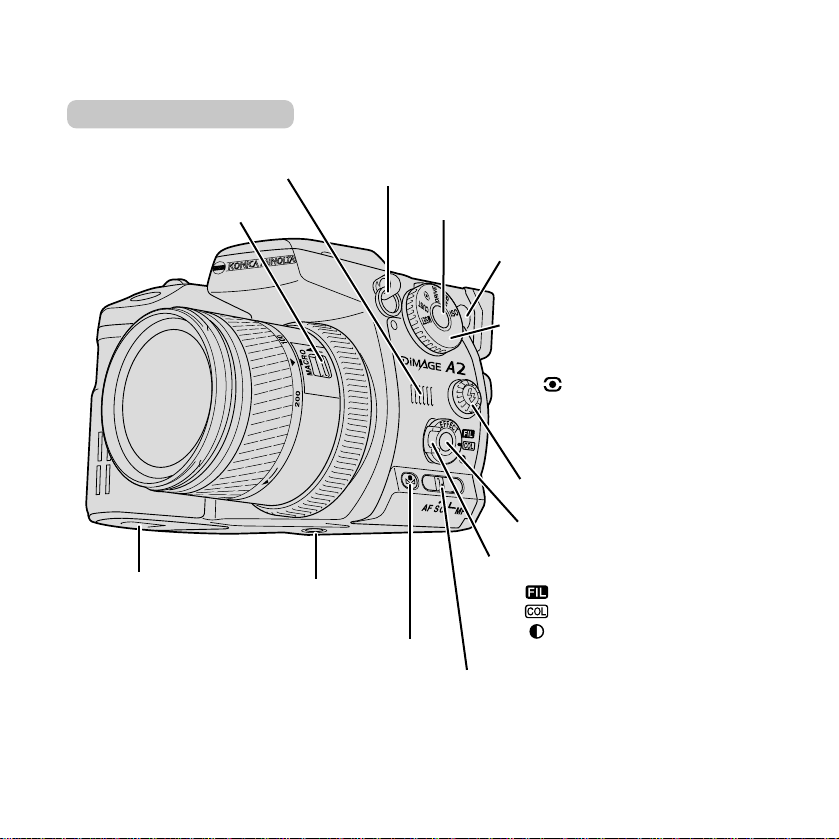
17
ファンクションダイヤル(64)
ファンクションボタン(64)
マクロ切り替えレバー(51)
MSET 登録設定(新規)(86)
CUST カスタムポジション(180)
測光モード(83)
DRIVE ドライブモード(66)
WB ホワイトバランス(78)
ISO 撮像感度(82)
デジタルエフェクトレバー(88)
デジタルエフェクトボタン(88)
フィルター効果(90)
彩度(90)
コントラスト(89)
ストラップ取り付け部(15)
視度調整ダイヤル(99)
三脚ねじ穴
ボディ側面
フォーカスモードレバー(92)
シンクロターミナル(99)
AF-S ワンショットAF(92)
AF-C コンティニュアスAF(93)
MF マニュアルフォーカス(94)
カスタムホワイトバランスボタン(80)
電池室ロックレバー
(26、27)
スピーカー
Page 18
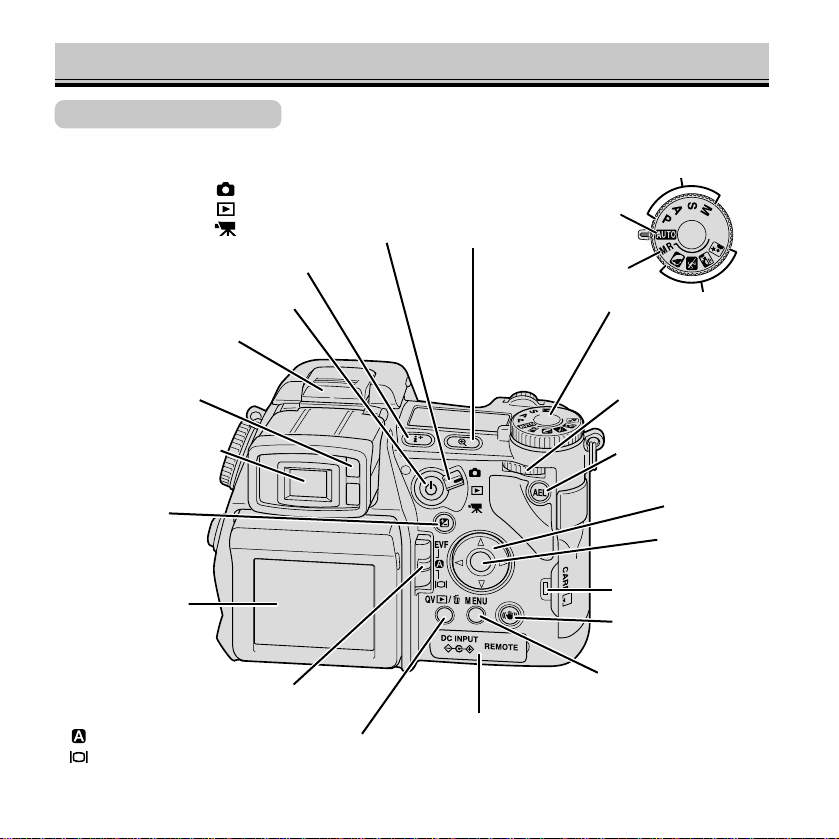
18
各部の名称(続き)
ディスプレイ切り替えレバー(95)
電子ビューファインダー
(EVF)(20)
液晶モニター(20)
メニューボタン
十字キー
露出補正ボタン
(52、54)
AEロックボタン
(96)
アイセンサー(179)
クイックビュー/
消去ボタン(42)
撮影モードダイヤル
DC電源入力端子(カバー内左側、252)
リモートレリーズターミナル(カバー内右側、255)
ボディ背面
EVF ファインダー
オート
液晶モニター
アクセスランプ(30)
オートロックアクセサリー
シュー(253)
端子カバー
実行ボタン
メインスイッチ(31)
モード切り替えレバー
露出モード(57)
オート
(35)
登録呼び出し
(87)
シーンセレクター
(48)
後ダイヤル
手ぶれ補正ボタン
(56)
撮影モード(44)
再生モード(139)
動画撮影モード(164)
拡大ボタン
(55、143)
表示切り替えボタン(45、141)
Page 19
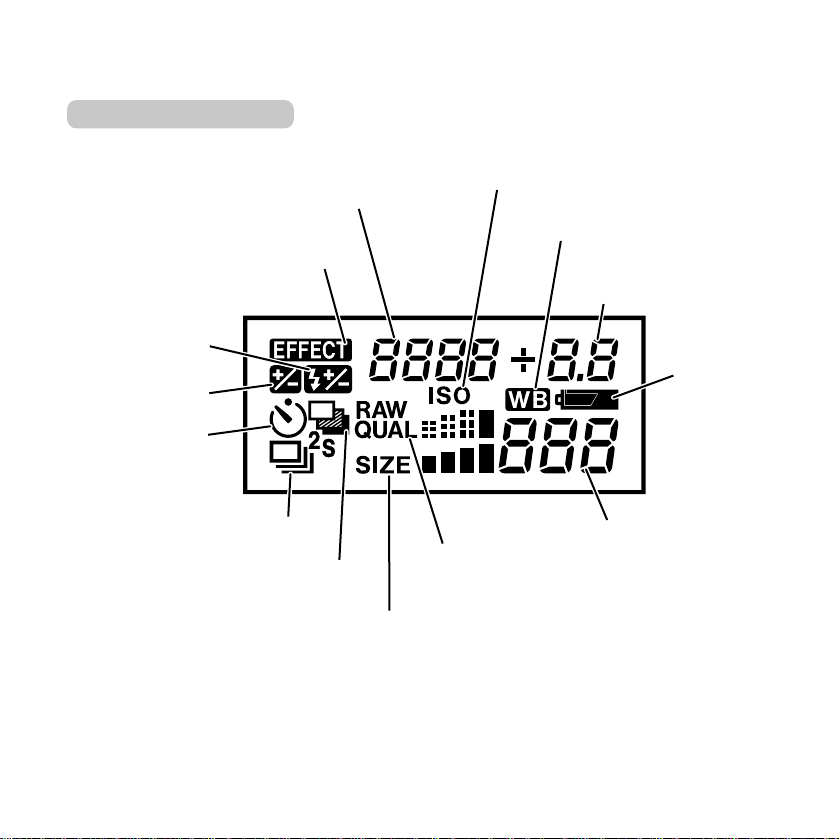
19
上面データパネル
デジタルエフェクト表示(88)
絞り値/露出補正値/
フラッシュ調光補正値
撮像感度表示(82)
露出補正表示(52)
シャッター速度/撮像感度
電池容量表示
(27)
ホワイトバランス表示(78)
ブラケット撮影表示(67)
セルフタイマー表示
(76)
画質表示(104)
画像サイズ表示(102)
フラッシュ調光補正
表示(54)
撮影残り画像数表示(34)
※このページでは、説明のためすべての表示を点灯させています。
連続撮影表示(70)
Page 20
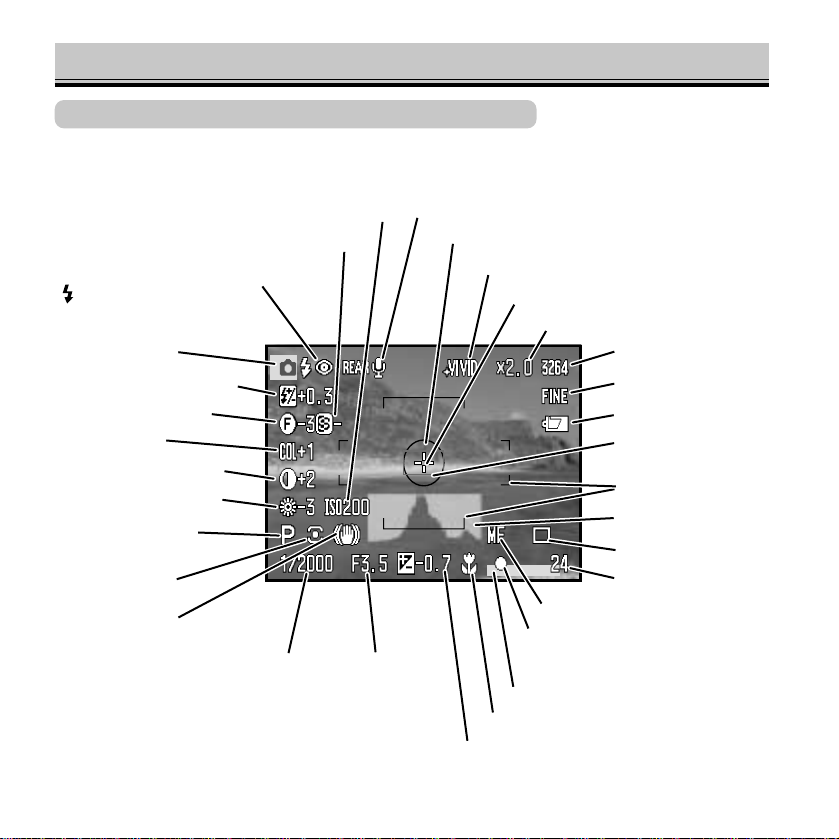
20
デジタルズーム(55)
画像サイズ(102)
電子ビューファインダー(EVF)・液晶モニター
電子ビューファインダーと液晶モニターの表示は同一です。
撮影モード時
スポット測光サークル(84)
フレックスフォーカスポイント(91)
シャッター速度・絞り値
白:通常
黒:固定されています
青:変更可能
(A/S/Mモード時のみ)
フラッシュモード(41、108)
赤:フラッシュ充電中
白:フラッシュ充電完了
露出モード(57)・
シーンセレクター(48)
フラッシュ調光補正(54)
彩度補正(90)
コントラスト補正(89)
ホワイトバランス(78)
フィルター効果(90)
測光モード(83)
撮影モード(44)
電池容量(27)
画質(104)
手ぶれ警告(56)
青:手ぶれ補正作動中
黄:手ぶれ注意
(手ぶれ補正ON)
白:手ぶれ注意
(手ぶれ補正OFF)
ドライブモード(66)
撮影残り画像数(34)
フォーカスフレーム(38)
撮像感度(82)
フォーカス表示(38、93)
白:ピントが合っています
赤:ピントが合っていません
マニュアルフォーカス表示(94)
写し込み表示(120)
ボイスメモ(125)
カラーモード(126)
シャープネス補正(129)
ヒストグラム(45、47)
※これらのページでは、説明のためすべての表示を点灯させています。
各部の名称(続き)
ローカルフォーカス
フレーム(38)
露出補正(52)
マクロ切り替え中(51)
Page 21
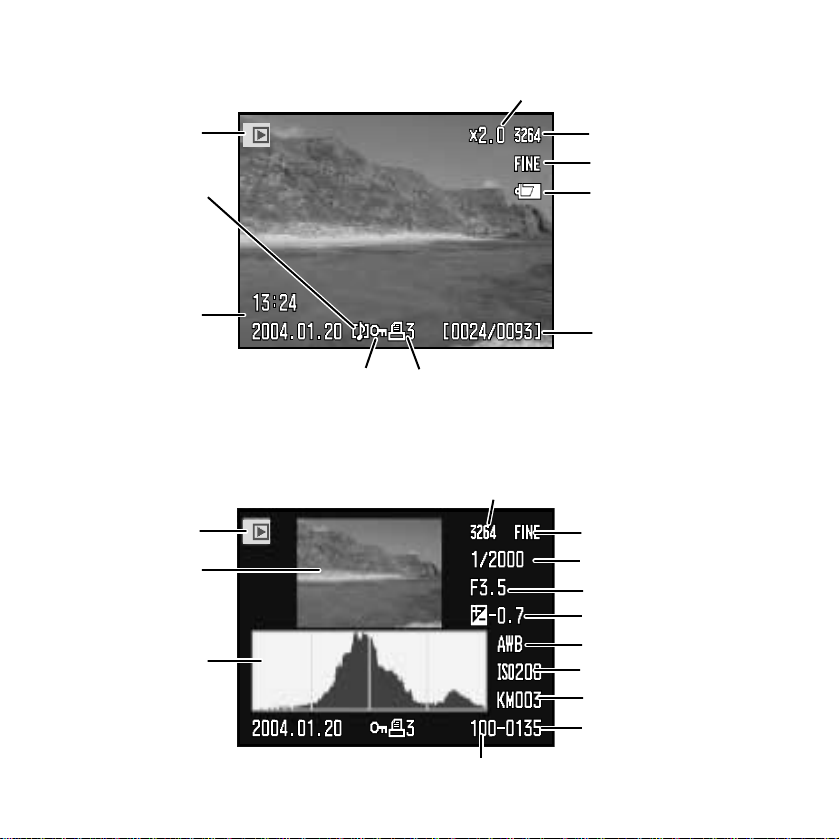
21
再生モード・1コマ再生時
再生モード・ヒストグラム表示(142)
再生モード(139)
撮影日時
拡大再生(143)
画像番号/全体の画像数
ボイスメモ付き画像
(140)
プロテクト(152)
電池容量(27)
画像サイズ(102)
画質(104)
再生モード(139)
画像
ヒストグラム(47)
シャッター速度
画像サイズ(102)
画質(104)
撮像感度(82)
絞り値
ホワイトバランス(78)
露出補正(52)
フォルダ名(識別文字、183)
プリント指定(160)
ファイル番号
(ファイルの通し番号、183)
フォルダ番号
(フォルダの通し番号、183)
Page 22
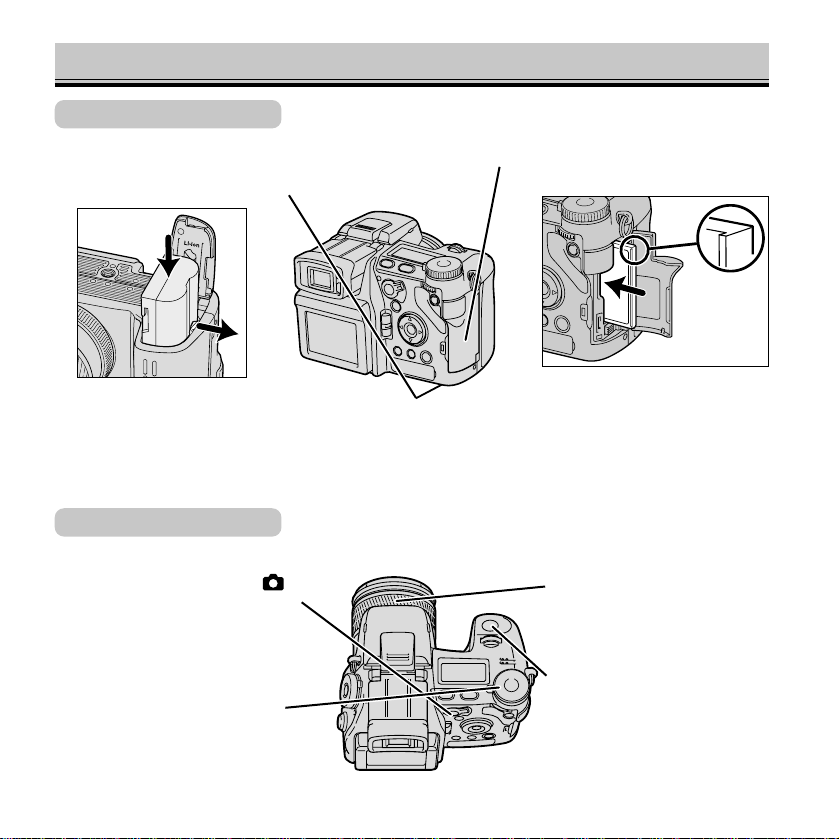
22
早分かり 詳しくは本文をご覧ください。
2.電池を入れます。→P.26
3.ズームリングを回して
撮りたいものの大きさ
を決めます。→P.36
準備をする
撮影する
2.撮影モードダイヤルが、
PまたはAUTO位置にある
のを確認します。→P.35
1.電池を充電します。→P.25
1.メインスイッチを入れ、モ
ード切り替えレバーを に
合わせます。→P.31
3.コンパクトフラッシュカード
を入れます。→P.29
4.シャッターボタンを押
します。→P.37
Page 23
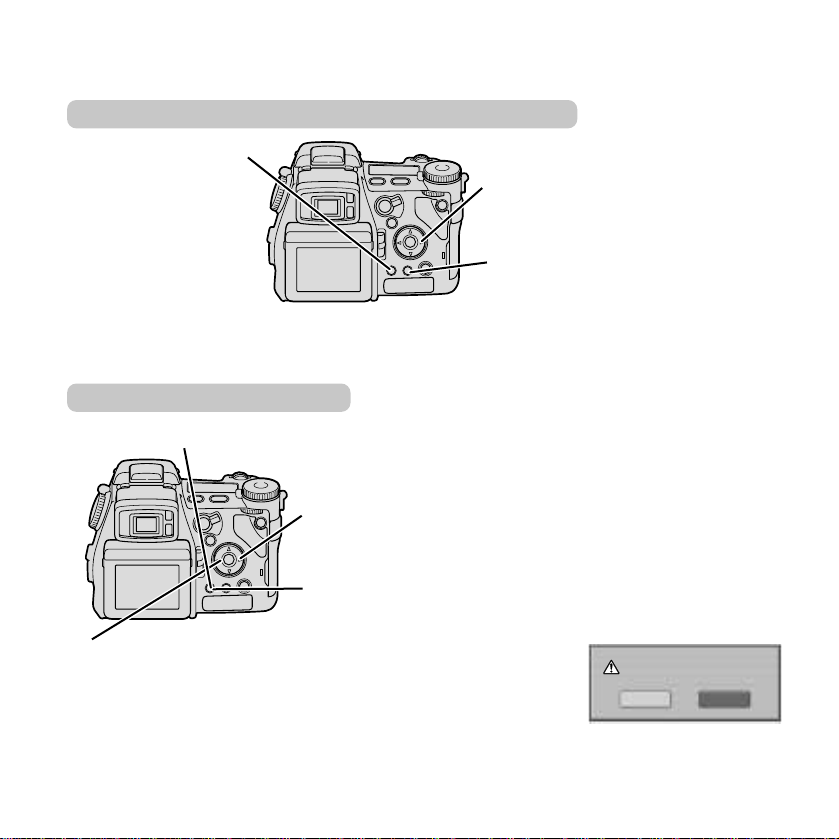
23
1.撮影後、クイック
ビュー/消去ボタ
ンを押します。
撮影した画像を確認する(クイックビュー)→P.42
1.撮影後、クイックビュー/消去ボタンを押します。
2.十字キーの左右で消去したい画像を選びます。
画像を消去する →P.43
3.もう一度クイックビュー/消去ボタンを押します。
5.シャッターボタンの半押しまたはメニューボタンで元の撮影
モードに戻ります。
2.十字キーの左右で見たい画像を
選びます。
3.シャッターボタンの半押しまた
はメニューボタンで元の撮影モ
ードに戻ります。
4.右の画面が出た後、十字キーの左側で「はい」を選び、十字
キー中央の実行ボタンを押すと消去されます。
●
「いいえ」のままで実行ボタンを押すと消去されません。
このコマを消去しますか?
いいえはい
Page 24
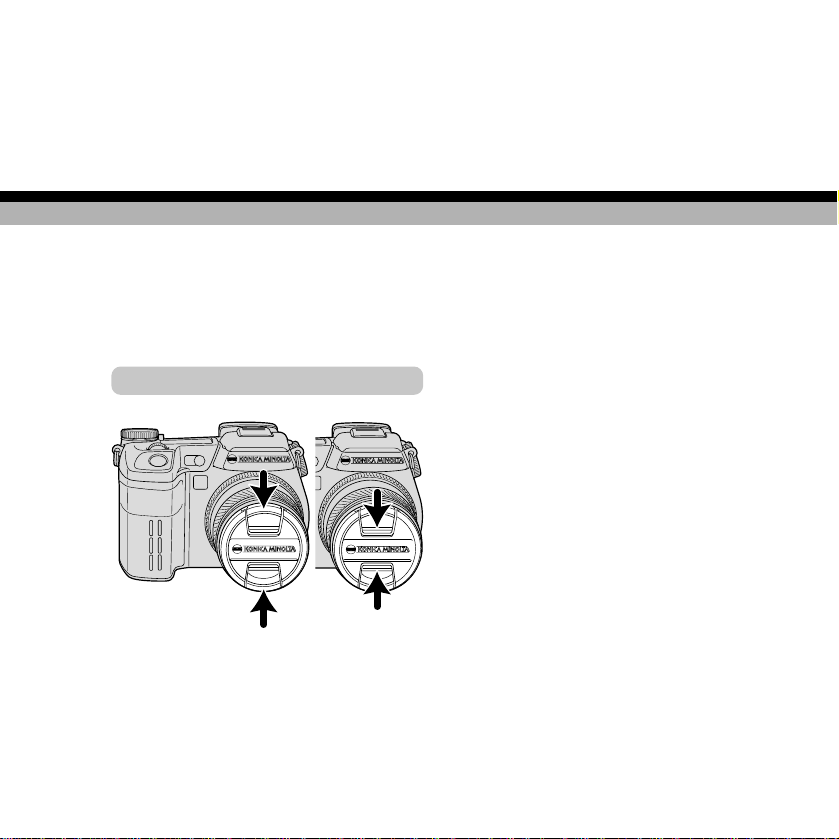
24
基本撮影
レンズキャップを取り外す
レンズキャップを取り外します。左
図の2通りの取り付け・取り外し方が
可能です。
●
右側の方法は、フードを取り付けた
ままレンズキャップの取り付け・取り
外しを行なう際に便利です。
●
撮影後は、レンズキャップをはめて
保管してください。
撮影・再生の基本知識を説明しています。デジタルカメラを初めてお使いの方はも
ちろん、すでに使ったことのある方もこの章は一通りお読みください。
Page 25
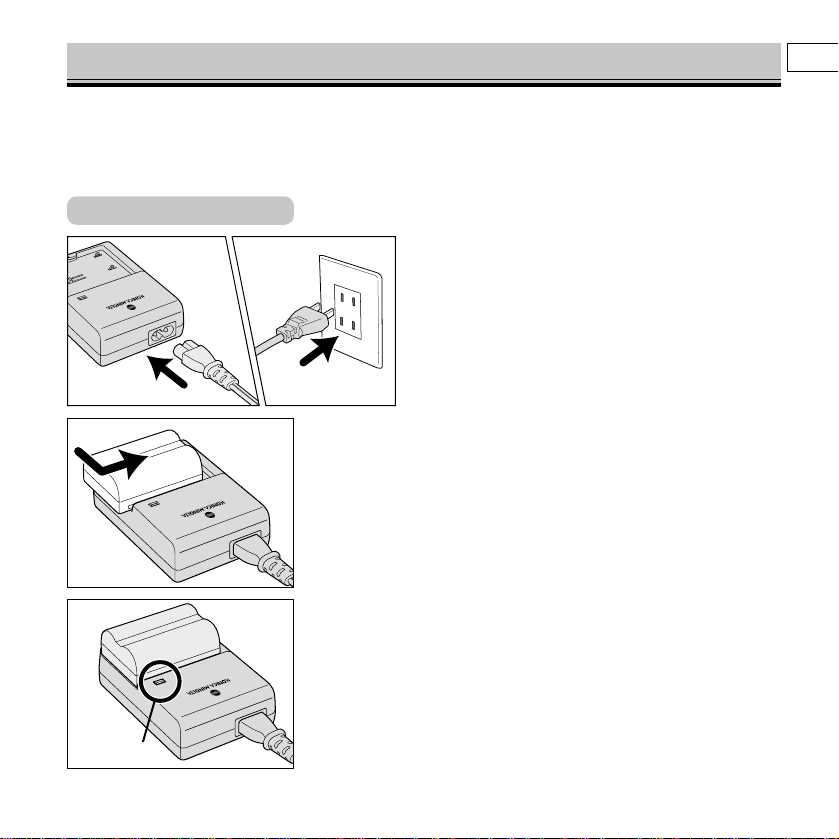
25
電池を入れる
このカメラには、付属の専用電池(リチウムイオン電池NP-400)を使用します。お買い上げの際
には電池の充電はされていません。付属の充電器で完全に充電してからお使いください。
●
充電器に付属のコードは日本国内用です。海外でのご使用については →P.254
電池を充電する
2.電池を充電器に取り付けます。
●
接点部分を先に、文字面を下にして入れてください。
1.電源コードを、充電器の電源ソケットと
コンセントにそれぞれ差し込みます。
●
充電が開始されます。充電中は充電ランプが点灯します。
●
充電時間は約150分です。
3.充電ランプが消えたら充電完了です。
●
電池を取り出して、コードをコンセントから抜いてください。
充電ランプ
次ページへ続く
基
本
撮
影
電
池
を
入
れ
る
Page 26
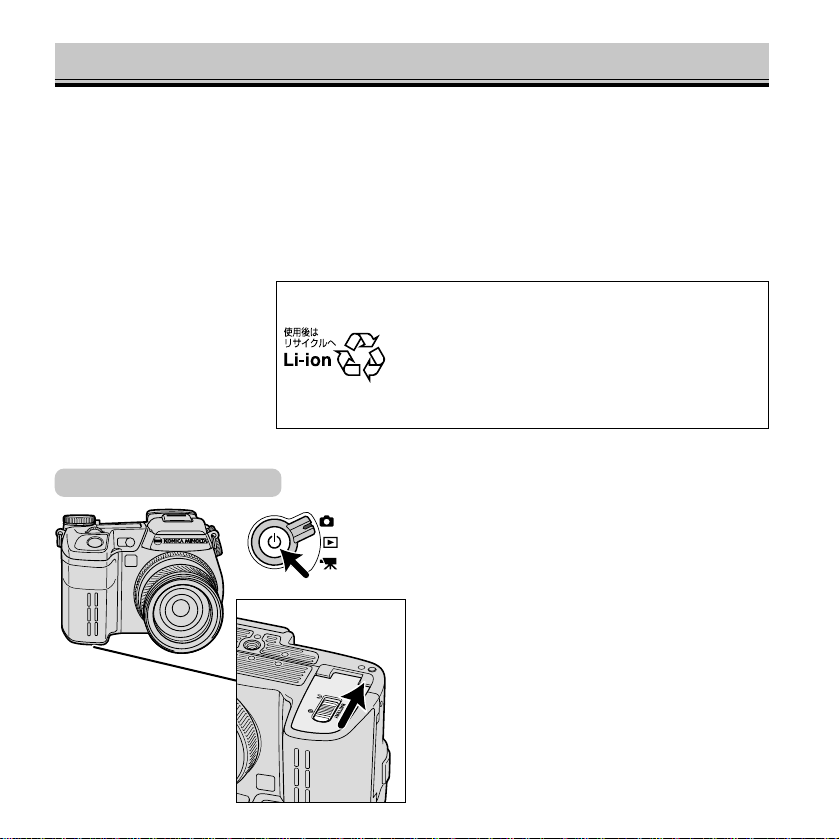
26
●
電池の充電は、ご使用の直前か前日ぐらいにされることをおすすめします。充電した状態で長時間放置
すると、自然に放電され、使用できる時間が短くなります。
●
電池の状態によっては、充電器に取り付けた後充電開始までに数秒かかることがあります。
●
電池を保管するときは、ほぼ使い切った状態での保管をおすすめします。フル充電状態での保管は電池
の寿命を縮めたり劣化の原因となりますので避けてください。
●
長期間使用しないときは、少なくとも半年に1回5分程度の充電をし、カメラでほぼ使い切った状態に
してから再び保管してください。自然放電により完全に放電してしまうと、充電しても使えなくなるこ
とがあります。
●
充電しても著しく撮影枚数
が少ない場合は、電池の寿
命です。新しい電池をご購
入ください。
●
所定の充電時間を越しても
充電が完了しない場合には
充電を止めてください。
電池を入れる(続き)
1.カメラの電源が切れているのを確認します。
●
電源が入っている場合は、メインスイッチを少し長めに
押して電源を切ってください。
電池を入れる
2.電池室ロックレバーを図の方向に押しま
す。
●
ふたのロックが外れるので、ふたを開けます。
この製品にはリチウムイオン電池を使用しています。不要
になった電池は、お住まいの自治体またはリサイクル協力
店等の規則に従って、正しくリサイクルしてください。
リサイクル協力店お問い合わせ先
社団法人 電池工業会
TEL:03-3434-0261
ホームページ:http://www.baj.or.jp/
Page 27
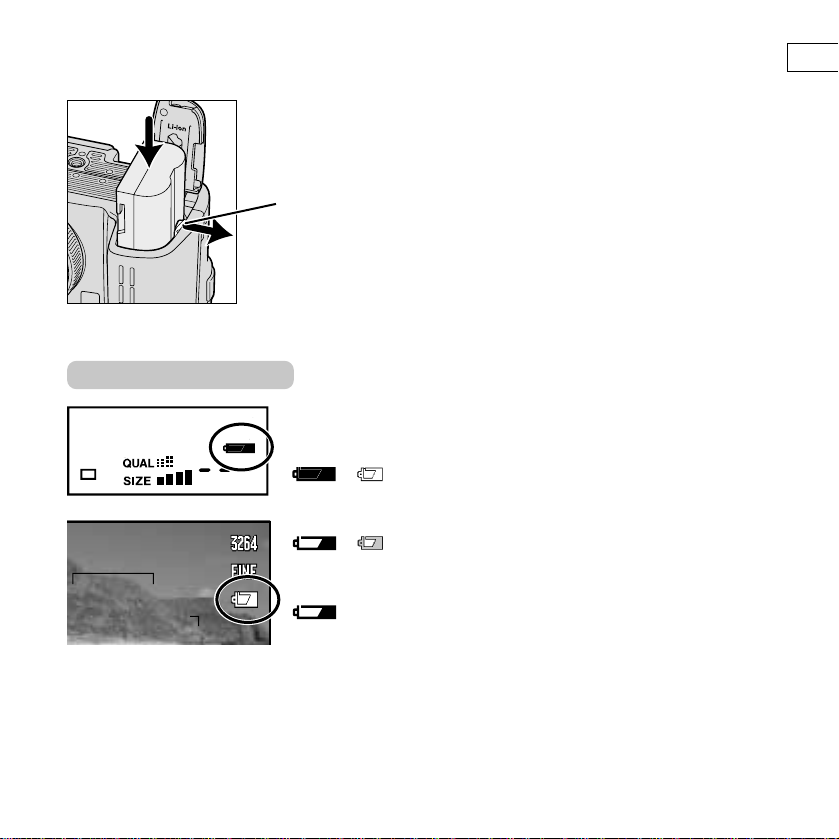
27
電池容量の確認
メインスイッチを入れると、電池の容量が上面データパネルと液晶
モニターに表示されます。
/ (白)点灯 電池容量は十分です。
(液晶モニターでは4秒後に消えます。)
/ (赤)点灯 電池の交換をおすすめします。
この状態でも撮影はできます。
のみ点滅(上面データパネルのみ)
新しい電池と交換してください。
シャッターは切れません。
●
長時間の撮影や再生には、別売りのACアダプターや外部電源パックをおすすめします。→P.252
3.電池ロックレバーを図の方向に押しながら、電池室ふた内側の
表示にしたがって電池を入れます。
●
カチッと音がするまで押し込んでください。
電池ロックレバー
4.ふたを閉めて押さえながら、電池室ロックレバーを元の位置に
戻します。
電
池
を
入
れ
る
Page 28
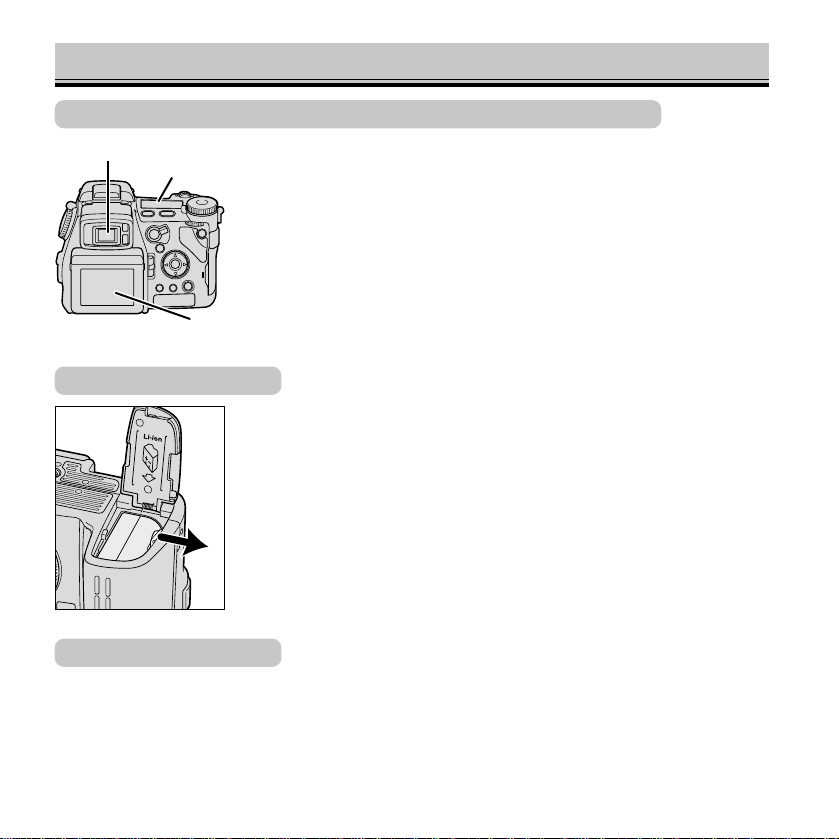
28
電池を入れる(続き)
パワーセーブ(操作しないでいると表示が自動的に消えます)
このカメラは、約3分以上何も操作をしないでいると、自動的
に省電力設定になり、液晶モニターやファインダー(EVF)が
消灯します(パワーセーブ)。シャッターボタンを半押しする
かメインスイッチを押せば、撮影が再開できます。
●
30分以上何も操作をしないでいると、完全に電源が切れます。
●
パワーセーブまでの時間(初期設定は3分)を変更することができ
ます。→P.193
上面データパネル
ファインダー
液晶モニター
電池を取り出す
1.カメラの電源が切れているのを確認します。
2.電池室ロックレバーを押してふたを開けます。
3.電池ロックレバーを図の方向に押して、電池を取り出します。
電池の追加購入
このカメラの専用電池(リチウムイオン電池NP-400)を追加で購入される場合は、「アフターサー
ビスのご案内」に記載の弊社サービス窓口、コニカミノルタネットショップ(弊社ホームページ
http://ca.konicaminolta.jp/よりアクセス可能)、お買い求めの販売店のいずれかでご購入くだ
さい。
Page 29
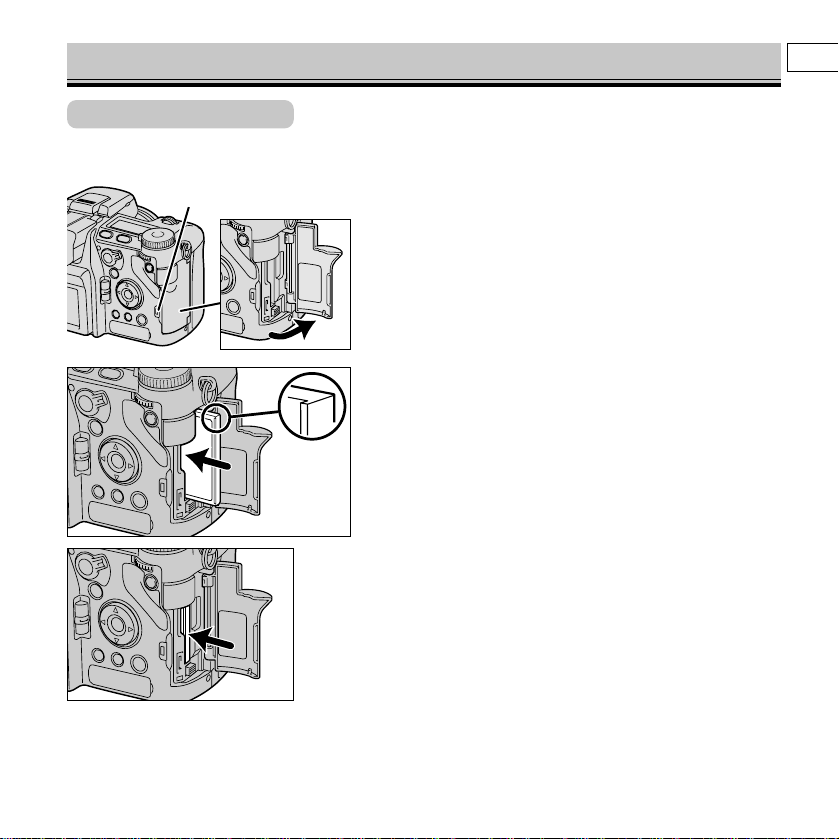
29
カードを入れる/取り出す
カードを入れる
画像を記録するには、コンパクトフラッシュカード(以下CFカードまたはカード)が必要です。
1.メインスイッチを切って、アクセスランプが消
えているのを確認し、カードスロットふたを開
けます。
2.CFカードの細長い突起部分を図の向きにして、
スロットにカードを入れます。
●
中央をまっすぐに押し込みます。端を押し込まないでくだ
さい。
●
カードが奥まで入らない場合は、無理に押し込まずに、カ
ードの向きを確かめてください。
3.カードを奥までしっかり押し込みます。
4.ふたを閉めます。
アクセスランプ
●
CFカードの代わりにマイクロドライブや、SDメモリーカード+SD-CFアダプターの使用も可能です。
※カードを入れると液晶モニターに「このカードは使えません」等のメッセージが現れる場合は
→裏表紙「よくあるお問い合わせ」のF26ページへ
カ
ー
ド
を
入
れ
る
電
池
を
入
れ
る
Page 30
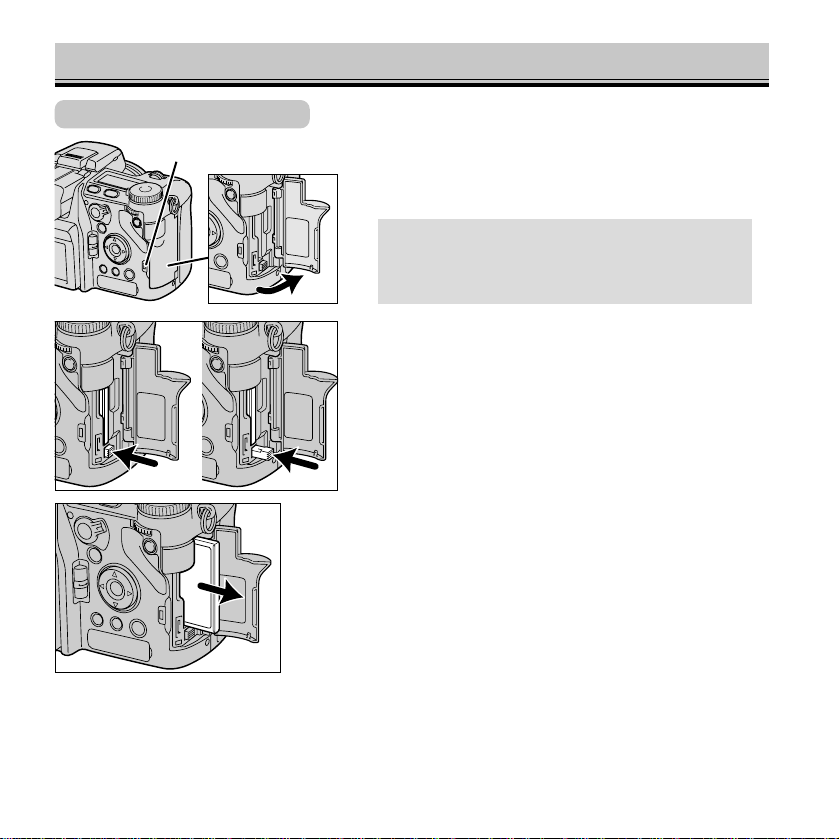
30
アクセスランプ点灯中は、カードを取り出さな
いでください。カード内のデータが破損する原
因となります。
カードを取り出す
1.メインスイッチを切って、アクセスランプが消
えているのを確認し、カードスロットふたを開
けます。
2.カード取り出しレバーを中に押し込みます。
●
レバーが出てきます。
3.再度カード取り出しレバーを押し込みます。
●
カードが出てきます。
4.カードを取り出し、ふたを閉めます。
●
レバーが出ていてきっちり閉まらない場合は、レバーを押
し込んでからふたを閉めてください。
●
長時間使用した直後のカードは熱くなっていますので、注
意してください。
カードを入れる/取り出す(続き)
アクセスランプ
Page 31

31
電源(メインスイッチ)を入れる
2.モード切り替えレバーを に合わせます。
●
撮影モードになります。
1.メインスイッチを押して電源を入れます。
電源を入れて、カメラを撮影モードにします。
●
電源を切るときは、メインスイッチを少し長めに押してください。
電
源
を
入
れ
る
カ
ー
ド
を
取
り
出
す
Page 32

32
カメラを構える
撮影される画像は、カメラ背面の電子ビューファインダー(EVF、以
下ファインダー)または液晶モニターに表示されます。両者の表示内
容は同じです。
初期設定では、ファインダーをのぞけばファインダーが点灯して液
晶モニターは消灯し、ファインダーから目を離せば逆に液晶モニタ
ーが点灯します。※設定を変えるには →P.95
カメラが少しでも動くとぶれた写真になりますので、しっかりと構
えて撮影してください。
ファインダー
液晶モニター
ファインダーをのぞいて撮影すると、カメラをしっか
り構えることができ、手ぶれが起こりにくくなります。
●
右手でカメラのグリップを持ち、脇を閉め、左手でレ
ンズの下側を持って支えます。
●
片足を軽く踏み出し、上半身を安定させます。壁にも
たれたり、机などに肘をついたりしても効果がありま
す。
●
暗い場所でフラッシュを使わずに撮影する場合や、望
遠側で撮影する場合は、手ぶれが起こりやすくなりま
す。三脚などにカメラを固定して撮影することをおす
すめします。
ファインダーを見て撮影する
ファインダーは、上方向0°〜90°の間で自由に
角度を調整することができます。低い位置の被写
体を撮影する場合に便利です。
Page 33

33
液晶モニターを見て撮影する
基本的な構え方は、ファインダーを見て撮影する場合と同じです。手ぶれが起こりやすいので、ぶ
れないようにカメラをしっかり構えて撮影してください。
液晶モニターは、下方向20°〜上
方向90°の間で自由に角度を調整
することができます。高い位置や
低い位置の被写体を撮影する場合
に便利です。
下方向に向けたとき
上方向に向けたとき
カ
メ
ラ
を
構
え
る
Page 34

34
撮影できる画像数
1枚のCFカードに記録できる画像数は、カードの容量、カメラで設定された画像サイズおよび画質
によって異なります。例として128MBのCFカードで初期設定で撮影する場合、記録できる画像数
は約30枚です(画像サイズ3264×2448、画質ファイン)。
●
画像サイズ・画質を変更した場合、また動画撮影や音声付きで撮影した場合は、撮影できる画像数は大
きく変わります。※詳細は →P.106
CFカードを入れ、電源を入れてモード切り替えレバー
を に合わせると、上面データパネルと液晶モニター
に、撮影残り画像数(現在の設定で撮影を続けると、後
何枚撮影できるか)が表示されます。
●
ファイルサイズは被写体によって異なるため、撮影シーンによっては、撮影後に撮影残り画像数表示が
変化しない場合もあります。
●
残り画像数が999枚を超える場合は、999と表示されます。999枚以下になるとカウントが始まりま
す。
●
液晶モニターの残り画像数が黄色になったときは、カメラの内蔵メモリが一時的にいっぱいになったこ
とを表します。白色に変わるのを待ってから撮影を続けてください。
●
000が表示されたときは、カードがいっぱいです。カードを交換するか、カ
ード内の画像を消去してください。画像サイズや画質を変更すると撮影でき
ることもあります。
Page 35

35
Pモード撮影とAUTO(オート)撮影について
P(プログラム)モード撮影
このカメラの最も基本的なモードです。カメラの各種設定が可能で、一度行なった設定は原則とし
て再度変更するまで保持されます。Pモードでは、シャッター速度と絞り値が自動で設定されます。
→P.57
AUTO(オート)撮影モード
カメラのほとんどすべての機能が、一時的に自動設定になります。新たな設定を加えることは可能
ですが、一度他のモードに変えると、新たに加えた設定は解除されます(メインスイッチ切/入で
は保持)。カメラまかせで気軽に撮影したいときや、他のモードでの設定変更後に一時的に自動設
定に戻す場合に便利です。
●
AUTO撮影モードでは、メニューを含めほとんどすべての機能が自動で設定されます。自動設定になら
ない機能は、レバーの位置で決められてしまうものなど以下の通りです。 ※一覧表は →P.248
・マクロ撮影
・フォーカスモード(AF-S、AF-C、MF)
・モニターとファインダー(EVF)に関する設定(切り替え、明るさ)
・視度調整
・ワイヤレスチャンネル
・音の設定(操作音、AF音、シャッター音、音量)
撮影モードダイヤルで、基本的な撮影モードを選ぶ
ことができます。カメラを基本の状態で使いたい場
合、P位置またはAUTO位置をおすすめします。
P
モ
ー
ド
撮
影
と
AUTO
撮
影
撮
影
で
き
る
画
像
数
Page 36

36
撮影する
3.撮影モードダイヤルをPまたはAUTOに
合わせます。
※PとAUTOについて →P.35
1.メインスイッチを押して電源を入れます。
2.モード切り替えレバーを に合わせます。
●
撮影モードになります。
4.液晶モニターまたはファインダーをのぞき、ズ
ームリングを回して構図を決めます。
●
の中のものにピントが合います。※ピントが合わな
いときは →P.38
●
フラッシュを発光させたいときは、内蔵フラッシュを上げ
てください。→P.40
●
ズームリング上の焦点距離は、35mmフィルム換算時に
相当する値です。※換算表は →P.247
ここでは、すべての設定がカメラまかせのフルオート(全自動)撮影について説明しています。
5.シャッターボタンを半押しします。
●
シャッターボタンを軽く押すと、途中で少し止まるところ
があります。そこまで押すことを「半押し」と呼んでいま
す。
Page 37

37
●
カメラから約50cm以上離れたものにピントが合います。それより近くを撮影する場合は、マクロ撮影
を行なってください。→P.50
●
画面の表示の有無を切り替えることもできます。→P.45
●
撮影後は、メインスイッチを少し長めに押して電源を切ってください。
●
レンズキャップをはめて保管してください。
ピント合わせに使われたセンサー
(一瞬赤く表示され、ピントの合ってい
る位置をお知らせします。)
アクセスランプ
液晶モニター/ファインダー内に、黄色または白色の が出たときは、シャッタ
ー速度が遅くなっているので手ぶれの恐れがあります。フラッシュ撮影(P.40)ま
たは三脚の使用をおすすめします。 ※手ぶれ補正について →P.56
5.シャッターボタンを押し込んで撮影
します。
●
撮影された画像が自動的にCFカードに記録
(保存)されます。書き込み中はアクセスラ
ンプが点灯しますので、その間はカードや
電池を抜かないでください。
●
半押しすると、液晶モニター/ファインダー内に、さまざまな表示が現れます。
フォーカス表示
(ピントの状態をお知らせします。→P.38)
シャッター速度・
絞り値
撮
影
す
る
Page 38

38
ピント合わせ
ワイドフォーカスフレーム の中に
は、ピントを合わせるためのセンサー
(ローカルフォーカスフレーム)が11
個あります。シャッターボタンを半押
しすると、ピントが合っている部分の
センサーが一瞬赤く点灯して、どこに
ピントが合っているかをお知らせしま
す。
ワイドフォーカスフレーム
ローカルフォーカスフレーム
配置場所(灰色部分)
ピントが合いません。以下を確認してください。撮影はできます。
撮りたいものに近づき過ぎていませんか?
カメラから約50cm以上離れたものにピントが合います。それより近くの物を撮影す
るときは、マクロ撮影を行なってください。→P.50
被写体が から外れていませんか?
から外れたりするとピントが合いません。
被写体が動いていませんか?
動いている物を撮影する時は、コンティニュアスAFをおすすめします。→P.92
オートフォーカスの苦手な被写体ではありませんか?
オートフォーカスの苦手な被写体(P.40)だと、オートフォーカスではピント合わせ
ができません。フォーカスロック撮影(P.39)またはマニュアルフォーカス撮影
(P.94)を行なってください。
赤色
状況
フォーカス
表示
ピントが合って固定されています。撮影できます。
白色
●
が赤色の時に撮影すると、フラッシュが発光しない場合は4m〜無限位置に、発光
する場合は3.0〜3.8mの間にピントが合います。
シャッターボタンを半押しすると、自動的にピント合わせが行われ、液晶モニターまたはファイン
ダー内のフォーカス表示 がピントの状態をお知らせします。
フォーカス表示
フォーカス表示
Page 39

●
ピントと同時に露出も固定されます(ワンショットAFで多分割測光時のみ。常に固定させることも可能
→P.135)。画面左下のシャッター速度と絞り値が黒く反転してお知らせします。
●
ピント合わせの方法として、他にも自由にピント合わせの位置が決められるフレックスフォーカスポイ
ント機能(P.91)があります。
39
被写体が に入らないときは(フォーカスロック撮影)
ピントを合わせたいものが に入らないときに、そのまま撮影す
ると、 と重なっている背景にピントが合って人物がぼけてしま
います。このようなときは、次のようにしてピントを固定(フォーカ
スロック)して撮影してください。
1.ピントを合わせたいものに を合わせ、シャッターボタ
ンを半押しします。
●
画面右下に白い が点灯します。
2.シャッターボタンを半押ししたまま、撮りたい構図に戻し
ます。
3.シャッターボタンを押し込んで撮影します。
ピ
ン
ト
合
わ
せ
Page 40

40
フラッシュ撮影
フラッシュを発光させるときは、内蔵フラッシュ
を手で上げてください。上げていると必ず発光し
ます。
フラッシュを発光させないときは、内蔵フラッシ
ュを手で押し下げてください。
オートフォーカスの苦手な被写体
オートフォーカスのピント合わせは、被写体のコントラスト(明暗差)を利用しています。したがっ
て、次のような被写体ではオートフォーカスでピントが合いにくいことがあります。ピントが合わ
ない場合は、液晶モニターに赤色の が点灯します(P.38)。このような場合は、フォーカスロッ
ク撮影(P.39)またはマニュアルフォーカス撮影(P.94)を行なってください。
暗すぎるもの 青空や白壁など
コントラストのないもの
[ ]の中に
距離の異なるものが
混じっているとき
太陽のように
明るいものや、
車のボディ、水面など
きらきら輝いているもの
ピント合わせ(続き)
Page 41

41
フラッシュ表示
●
このカメラではフラッシュの発光量を正確に決めるため、フラッシュ発光時には撮影の直前に一度フラ
ッシュが発光します(プリ発光)。よって本発光と合わせてフラッシュが2回続けて発光します。※詳し
くは →P.114
フラッシュの光が届く範
囲には限度があります。
最広角側では3.8m、最望
遠側では3.0mを目安に撮
影してください(撮像感度
AUTO時)。
広角側:3.8m
望遠側:3.0m
夜景など暗い場合は、フラッシ
ュが発光しても遠くの景色は写
りません。
フラッシュ光の届く距離
●
撮像感度を変更すると、フラッシュ光の届く距離が変わります。→P.82
フラッシュ光が被写体に届きました。
撮影後に青い が現れなかった場合は、フラッシュ光が被写体
に届いていません。フラッシュ光の届く距離を確認してください。
青色
(撮影後)
状況
フラッシュ
表示
フラッシュの充電が完了しました。撮影できます。
白色
フラッシュが充電中です。白色になってから撮影してください。
赤色
逆光で被写体が暗くなっています。フラッシュの使用をおすすめ
します。
白色
フ
ラ
ッ
シ
ュ
撮
影
Page 42

42
撮影した画像を確認する/消去する(クイックビュー)
2.十字キーの左右で見たい画像を選びます。
3.シャッターボタンを半押しすると撮影モードに戻
ります。
●
メニューボタンでも戻ります。
1.撮影後、クイックビュー/消去ボタンを押します。
●
直前に撮影された画像がファインダーまたは液晶モニターに現れま
す。
撮影した画像を簡単に見ることができます。
※再生モードに入るときは →P.140
画像を確認する(クイックビュー)
●
表示切り替えボタンを押すと、表示や
データの有無を切り替えることができ
ます。→P.141
●
拡大ボタンを押すと画像を拡大するこ
とができます。→P.143
●
十字キーの上側を押すとヒストグラム
表示に、下側を押すと縦表示にするこ
とができます。→P.141、142
●
動画やボイスメモの再生も可能です。
→P.140、167
クイックビューでは再生モードと同様の操作が可能です(再生モードメニューを除く)。
ヒストグラム表示
Page 43

43
2.十字キーの左右で消去したい画像を選びます。
1.撮影後、クイックビュー/消去ボタンを押します。
●
直前に撮影された画像がファインダーまたは液晶モニターに
現れます。
クイックビューの状態で、画像を簡単に消去することができます。
画像を手早く消去する
3.もう一度クイックビュー
/消去ボタンを押します。
●
右の画面が現れます。
●
消去しない場合は、この状態で
十字キー中央の実行ボタンを押
してください。
4.十字キーの左側で「はい」
を選びます。
5.十字キー中央の実行ボタンを押します。
●
選んだ画像が消去されます。
●
この後、2に戻って続けて画像を消去することもできます。
6.メニューボタンを押して(またはシャッターボタン
を半押しして)通常の撮影モードに戻ります。
●
消去する際、「はい」を先に選択した状態にすることもできます。→P.197
※複数の画像を一度に消去するときは →P.148
このコマを消去しますか?
いいえはい
このコマを消去しますか?
いいえはい
画
像
を
確
認
す
る
/
消
去
す
る
︵
ク
イ
ッ
ク
ビ
ュ
ー
︶
Page 44

44
撮影モード
この章では、撮影モードでの各種設定に
ついて説明しています。モード切り替え
レバーは 位置(撮影モード)に合わせ
てください。
撮影モード中は、ファインダー/液晶モ
ニター内の左上に が現れます。
Page 45

45
画面表示の切り替え( 撮影モード時)
画面内の表示やヒストグラムの有無を切り替えることができます。
※個々の表示内容について →P.20
撮影データあり
フォーカスフレームのみ
ヒストグラム
→P.47
表示切り替えボタンを押します。
●
ボタンを押すごとに画面が以下の順序で切り替わります。
●
「フォーカスフレームのみ」でも、ピントが合った時のセンサーなど、一
部の表示は現れます。
●
この使用説明書では、撮影データありの状態(左端)で説明しています。
●
これらの表示に、方眼や目盛り線を加えることもできます。→次ページ
●
このカメラでは、暗いところでも液晶モニターを見やすくするため、一定以下の暗さになるとモニター
が自動的に白黒表示になります(モニター自動感度アップ機能)。撮影される画像には影響ありません。
この機能を解除することもできます。→P.130
表示なし
画面内の表示の切り替え
撮
影
モ
ー
ド
画
面
表
示
の
切
り
替
え
Page 46

46
画面表示の切り替え( 撮影モード時)(続き)
ファンクションボタンを押したまま、表示切り替
えボタンを押します。
●
ボタンを押すごとに画面が以下の順序で切り替わります。
フォーカシングスクリーン(画面の背景表示)の切り替え
標準 方眼 目盛り線
画面内に、方眼や目盛り線を表示させることができます。前ページの画面内の表示と自由に組み合
わせることが可能です。
方眼: 構図を決める際の水平線や垂直線を知ることができます。
目盛り線:構図を決める際に大きさのバランスを取ることができます。
Page 47

47
ヒストグラムについて
ヒストグラムとは輝度分布のことで、どの明るさの画素がど
れだけ存在するかを表します。このカメラのヒストグラム表
示は、横軸が明るさ(左端が黒、右端が白)、縦軸が画素数を
表しています。露出補正をかけると、ヒストグラムもそれに
応じて変化します。下はその一例です。
※画素について →P.102
ヒストグラムの左右両端には、黒または白100%のデータ*しか存在しません。よって後でパソコン
に取り込んで補正しても、つぶれた部分の再現は不可能だということになります。撮影前にヒストグ
ラムを確認することにより、このような画像の状態を前もって知ることができます。
*正確にはカラー画像の場合RGBで表されるので、白はR255、G255、B255、黒はR0、G0、B0
●
撮影前のヒストグラムは、その時に液晶モニター/ファインダーに表示されている画像(ライブビ
ュー画像)のヒストグラムを表します。よって、ライブビュー画像と実際に撮影される画像の明る
さが異なる場合(フラッシュ発光時、撮影モードメニューでMモード時のモニターを「常に適正」
にしている時(P.131)、自動感度アップ機能により暗中でモニターが自動的に白黒になっている
時(P.130))は、撮影後にヒストグラムを確認してください。→P.142
●
被写体の状況や画像処理により、撮影前と後のヒストグラムに若干の差が生じることがあります。
+側に露出補正をか
けると画面全体が明
るくなるので、ヒス
トグラムが全体に明
るい方(右側)にず
れます。−側だと逆
にずれます。
+側に
露出補正を
かける
暗
明
画
素
数
画
面
表
示
の
切
り
替
え
Page 48

48
シーンセレクター
撮影したい場面を絵表示で選ぶだけで、その場面に合った写真を撮ることができます。
撮影モード位置で、撮影モードダイヤルを回
して撮影したい場面の絵表示を選びます。
ポートレート
スポーツ
夕景
夜景ポートレート・夜景
●
撮影シーンセレクターでは、選んだ撮影
場面に応じてカメラの設定が自動的に行
われます。従って測光モード等、機能に
よっては撮影者による変更ができません
(シーンによってその内容は異なります)。
人物を引き立たせるようなやわらかいぼけ味を表現するとともに、
人の肌がなめらかに写るようなデジタル処理を行ないます。
●
背景をよりぼかすには、レンズの望遠側の方が効果があります。
●
逆光のときはフラッシュの使用をおすすめします。フラッシュを使わ
ない場合は、画面に余分な光が写り込むのを防ぐため、フードの使用
をおすすめします。→P.98
ポートレート
Page 49

49
速く動いているものでもぶれにくいよう、高速寄りのシャッター
速度で撮影を行ないます。
●
フォーカスモードレバーはAF-C(コンティニュアスAF)位置に設定
することをおすすめします。シャッターボタンを押している間ピン
トが調整され続けます。→P.93
●
フラッシュ光が届かない場合はフラッシュを使用しないでください
(内蔵フラッシュを下げてください)。※フラッシュ光の届く距離 →
P.41
夕焼けの赤さを美しく再現することができます。
●
レンズを長時間太陽に向けたまま放置しないでください。CCD(撮像
素子)を傷める原因となります。やむを得ず置く場合は、レンズキャ
ップを取り付けるか、絞りを絞り気味に(絞り値を大きく)してくださ
い。
スポーツ
夕景
明かりのない暗い部分は黒く、明るい部分は明るく写し出すことに
より、美しい夜景を描写することができます。
夜景ポートレート・夜景
夜景ポートレート撮影(人物+夜景)
フラッシュを上げて発光させてください。
夜景撮影(夜景のみ)
フラッシュは下げたまま発光させずに撮影してください。
●
シャッター速度が遅くなりますので、三脚を使用してください。手ぶ
れ補正機能も効果があります(P.56)。また夜景ポートレート撮影の
場合、撮影される人物が動くと写真もぶれますので、動かないように
注意してください。
シ
ー
ン
セ
レ
ク
タ
ー
Page 50

50
撮影可能範囲
テレマクロ時: CCD面より約25〜60cm
(レンズ先端より約13cm〜50cm)
ワイドマクロ時:CCD面より約30〜60cm
(レンズ先端より約21cm〜51cm)
●
上記の範囲外の被写体にはピントが合いません。
マクロ撮影
カメラ内のCCD*の位置から約50cm以内の被写体を撮影する場合に
使います。レンズの望遠側を使うテレマクロ撮影と、広角側を使う
ワイドマクロ撮影が可能です。テレマクロ撮影では被写体を中心と
した一般的なマクロ撮影、ワイドマクロ撮影では被写体と背景の両
方を取り入れたマクロ撮影を行なうことができます。
テレマクロ撮影
ワイドマクロ撮影
*CCD=カメラ内で被写体の映像を受け取る部分、
つまり通常のカメラのフィルムにあたる役
割を果たす部分。このカメラでは、撮影モ
ードダイヤル指標の延長線上にあります。
CCD位置
Page 51

51
2.マクロ切り替えレバーを矢印の方向
にスライドさせます。
●
マクロ撮影になっているときには、液晶モニター/ファイ
ンダー下部に が表示されます。
●
内蔵フラッシュは、レンズにさえぎられて画面下部まで光
が届かないのでおすすめできません。フラッシュ撮影が必
要な場合にはマクロフラッシュまたはディフューザーの使
用をおすすめします。→P.253
●
マクロ撮影等近距離撮影の場合は、手ぶれ補正機能でもぶ
れが補正できないことがあります。三脚の使用をおすすめ
します。
1.ズームリングを、テレマクロの場合は最望遠側
まで、ワイドマクロの場合は最広角側まで回し
ます。
●
ズームリング上の▼とマクロ切り替えレバー横の■が合い
ます。
3.テレマクロの場合、ズームリングを回してズー
ムの微調整を行ないます。
●
ズームリング上の がマクロ撮影範囲です。この範囲
内でズームを行なうことができます。
●
ワイドマクロではズームを行なうことはできません。
テレマクロ ワイドマクロ
マ
ク
ロ
撮
影
Page 52

52
露出補正
画面全体を明るくしたり暗くしたりしま
す。−2.0〜+2.0の範囲で0.3段ごと
に設定できます。
+側にすると画面全体が明るくなりま
す。白い被写体を白く表現するときや、
黒い被写体をつぶさずに描写するときな
どに使います。
−側にすると画面全体が暗くなります。
黒い被写体を黒く表現するときなどに使います。
2通りの設定方法が可能です。
露出補正−側露出補正+側
露出補正ボタンを押したまま前ダイヤルを回し
て、希望の数値を選びます。
設定方法2(同時に操作する方法)
1.露出補正ボタンを押します。
設定方法1(1つずつ操作する方法)
2.前ダイヤルを回して希望の数値を選びます。
設定中表示
(表示が一時的に拡大されます)
Page 53

53
●
フラッシュを発光させる場合、次ページの調光補正も同時に設定することができます。
●
撮影前後に、ヒストグラム表示で露出の状態を確認することもできます。→P.47、142
●
露出補正ボタンを押さなくても、前または後ダイヤルだけですぐに露出補正ができるようにすることも
できます。→P.195
●
露出補正は、表示されているシャッター速度と絞り値の変化だけでなく、より細かなシャッター速度の
変化や撮像感度の調整(オート設定時のみ)によっても行われています。したがって、露出補正を設定し
ても表示されているシャッター速度と絞り値は変わらないことがありますが、正確に露出補正は行われ
ています。
●
0以外に設定すると、設定後、上面データパネルには
が、液晶モニター/ファインダーには と数値が表
示されます。
露出補正と調光補正(次ページ)の違い
露出補正では、シャッター速度・絞り値・撮像感度(オートの場合)が変化することによって補正が行
われます。フラッシュが発光する場合は、それに加えてフラッシュの発光量も同時に変化します。
一方調光補正では、フラッシュの発光量のみが変化します。写真全体に対するフラッシュ光の影響を
相対的にコントロールすることができます。例えばフラッシュ光を少なめに仕上げたいときは、調光
補正をややアンダー側(−側)に設定しておき、同時に露出補正をオーバー側(+側)にかけて全体の
明るさを調整する、といった使い方ができます。
露
出
補
正
Page 54

54
●
0以外に設定すると、設定後、上面データパネルには が、液晶モニ
ター/ファインダーには と数値が表示されます。
●
前ページの露出補正と同時に設定することもできます。
調光補正
フラッシュ撮影の際、露出補正とは別に、フラッシュの発光量だけを調整することができます。露
出補正と同じく、−2.0〜+2.0の範囲で0.3段ごとに選択することができます。2通りの設定方法
が可能です。
●
特に内蔵フラッシュで調光補正を行なう場合、フラッシュの光量が限られているため、被写体がフラッ
シュ光の最大到達距離(調光距離)付近にあるときは、オーバー側の効果が出ないことがあります。同様
に近接撮影ではアンダー側の効果が出ないことがあります。
露出補正ボタンを押したまま後ダイヤルを回し
て、希望の数値を選びます。
設定方法2(同時に操作する方法)
1.露出補正ボタンを押します。
設定方法1(1つずつ操作する方法)
2.後ダイヤルを回して希望の数値を選びます。
Page 55

55
デジタルズーム
画像をデジタル処理することにより、2倍に拡大することができます。
撮影モード位置で、拡大ボタ
ンを押します。
●
画像が2倍に拡大されます。もう一
度押すと元に戻ります。
●
デジタルズームの倍率が黄色く表
示されます。
●
撮影後もデジタルズームのままです。戻るときは拡大ボタンを押してください。
●
デジタルズーム時には、フレックスフォーカスポイント(P.91)は機能しません。コンティニュアスAF
時の自動追尾AFは機能します。またUHS連続撮影、RAW画像、動画のデジタルズームはできません。
光学ズームでは画像サイズは維持されたままですが、デジタルズームを行うと必ずしも画像サイズ
は維持されません。元の画像サイズに応じて、以下の通りに画像サイズが変更されます。
(例えば1600×1200、640×480の場合は、デジタルズーム後も画像サイズは維持されますが、
それ以外のサイズだと元の画像サイズよりも小さくなります。)
元の画像サイズ
2560× 1920
2080× 1560
1600× 1200
640× 480
デジタルズーム後の画像サイズ
1600× 1200
640× 480
3264× 2448
3264×21763:2
1600× 1200
1600× 1064
デ
ジ
タ
ル
ズ
ー
ム
調
光
補
正
Page 56

56
手ぶれ補正
カメラを手持ちで撮影する場合は、この機能により手ぶれを減少させることができます。フラッシ
ュを発光させずに撮影するときや、望遠側で撮影するときに特に威力を発揮します。
1.手ぶれ補正ボタンが点灯している(=手ぶれ補正機能が
作動している)のを確認します。
●
ボタンの点灯中に手ぶれ補正ボタンを押すと、手ぶれ補正機能は解
除されます。もう一度押すと作動します。
2.シャッターボタンを半押します。
●
半押しすると、手ぶれ補正の効果が画面で確認できます。少なくと
も1秒間は半押ししたまま、画像が安定するのを確認してください。
3.シャッターボタンをゆっくり押し込んで撮影します。
●
手ぶれ補正機能は、シャッターボタン半押し中と露光中のみ作動します。半押し中の画像の動きが不自
然に感じる場合は、露光中のみの作動に変更することもできます。→P.193
●
三脚使用時には、手ぶれ補正機能を解除されることをおすすめします。
●
カメラを構えた直後や被写体を追いながら撮影する場合、夜景撮影などシャッター速度が遅いときには、
手ぶれ補正の効果が現れにくいことがあります。
●
高温下で長時間撮影された場合、カメラの温度が上がり、手ぶれ補正機能が自動的に解除されることが
あります(解除前に赤色の と手ぶれ補正ボタンが4秒間点滅してお知らせします)。カメラの温度が
下がってから撮影を再開してください。
●
液晶モニター/ファインダー内では、手ぶれ補正表示 が手ぶれの状態をお
知らせします。
手ぶれ補正機能が作動中です。
青色
手ぶれ補正機能は作動中ですが、しっかりカメラを構えて撮影して
ください。シャッター速度が遅い場合は、フラッシュまたは三脚
の使用をおすすめします。
黄色
手ぶれ補正機能は作動しておらず、手ぶれの可能性があります。
手ぶれ補正機能、フラッシュまたは三脚の使用をおすすめします。
白色
Page 57

57
露出モード
同じシーン、同じ被写体でも、シャッター速度や絞り値を変えると写真の描写が変わります。露出
モードを変えることで、シャッター速度と絞り値のどちらか一方、あるいは両方を自分で決めるこ
とができます。撮影モードダイヤルで設定します。
Pモード
シャッター速度と絞り値の両方が自動的に決まります。
Pモードで前または後ダイヤルを回すと、プログラムシ
フトになります。
Aモード
希望の絞り値を決めることができます。→P.59
Sモード
希望のシャッター速度を決めることができます。→
P.60
Mモード
希望のシャッター速度と絞り値を決めることができま
す。→P.62
シャッター速度と絞り値が自動的に決まります。シャッターチャンスに専念することができ、スナ
ップ写真など一般撮影に最適です。
撮影モードダイヤルをPに合わせます。
Pモード(プログラムモード)
露
出
モ
ー
ド
︵
P
︶
手
ぶ
れ
補
正
Page 58

58
プログラムシフト
Pモードのままで、一時的に絞り値とシャッター速度の組み合わせを変えることができます(PA/
Psシフト)。
1.Pモードの状態で、シャッターボタンを半押しして、測光
値(シャッター速度と絞り値)を表示させます。
2.測光値が表示されている状態で、
前ダイヤルを回すとPsシフトに
なります。
●
希望のシャッター速度を選ぶことがで
きます。絞り値は自動的に決まります。
後ダイヤルを回すとPAシフトに
なります。
●
希望の絞り値を選ぶことができます。
シャッター速度は自動的に決まります。
Pモード(プログラムモード)(続き)
●
数秒経過して測光値が消えると、設定した値も消えます。
●
測光値が表示されていれば、シャッターボタンの半押しを続ける必要はありません。
●
フラッシュが発光する場合は、プログラムシフトにはなりません(ダイヤルを回しても何も変わりませ
ん)。プログラムシフト中に内蔵フラッシュを上げると、プログラムシフトはキャンセルされます。
Page 59

撮影者が希望の絞り値を決めることが
できます。絞りとは、レンズを通して
入ってくる光の量を調整するもので、
絞り値が変わると被写体の前後のピン
トの状態が変わり、背景をぼかしたり、
くっきり写したりすることができま
す。
絞り値を2.8などに小さくすると、被
写体の前後がぼけやすくなります(写
真左)。逆に11などに大きくすると、近くのものから遠くのものまでくっきりと写ります(写真右)。
●
プレビュー機能を使うと、撮影前におおよその被写体のぼけ具合を確認することができます。→P.181
59
絞り値が小さいとき
(絞りを開けたとき)
絞り値が大きいとき
(絞りを絞り込んだとき)
次ページへ続く
1.撮影モードダイヤルをAに合わせます。
Aモード(絞り優先モード)
2.前または後ダイヤルを回して、希望
の絞り値を選びます。
●
液晶モニター/ファインダー内では、絞り
値は青く表示されます。以下の範囲から選
ぶことができます。
広角側:2.8〜11
望遠側:3.5〜11
※数値は1/3段刻みで変わります。
露
出
モ
ー
ド
︵
P
/
A
︶
Page 60

60
●
シャッターボタンを半押ししたときにシャッター速度が点滅(上面デー
タパネル)または赤く点灯(液晶モニター/ファインダー)した場合は、
カメラの制御範囲を超えているため、露出オーバーまたは露出アンダー
の写真になります。通常に表示される範囲内で絞り値を設定してくださ
い。
Aモード(絞り優先モード)(続き)
●
フラッシュを使用する場合、絞り値を大きくする(絞りを絞り込む)と、フラッシュ光が遠くまで届かな
くなります。絞り値を小さめにして(開放側で)撮影することをおすすめします。
●
絞り値を大きくする(絞りを絞り込む)とレンズを通る光の量が減少し、シャッター速度が遅くなります。
三脚を使って撮影されることをおすすめします。
●
撮影状況によっては、絞り値を変えても、それに連動してシャッター速度が変化しないことがあります。
これは、表示されている以上に細かなシャッター速度の変化や撮像感度の調整(オート設定時のみ)によ
るもので、実際には適正露出になるように正確にカメラはコントロールされています。
シャッター速度が速いとき シャッター速度が遅いとき
撮影者が希望のシャッター速度を決め
ることができます。シャッター速度が
変わると動いているものの写り方が変
わります。
シャッター速度を1/1000秒などに速
くすると、動いているものがくっきり
と止まって写ります(写真左)。逆に
1/15秒などに遅くすると、動いてい
るものが流れるように写ります(写真
右)。
Sモード(シャッター速度優先モード)
Page 61

61
1.撮影モードダイヤルをSに合わせます。
●
シャッターボタンを半押ししたときに絞り値が点滅(上面データパネル)
または赤く点灯(液晶モニター/ファインダー)した場合は、カメラの
制御範囲を超えているため、露出オーバーまたは露出アンダーの写真に
なります。通常に表示される範囲内でシャッター速度を設定してくださ
い。
●
フラッシュを発光させる場合、シャッター速度が高速になるほど、実際の露光に使われるフラッシュ光
量は減少し、露出アンダーになることがあります。内蔵フラッシュで1/1000秒、別売りのプログラム
フラッシュだと1/250秒かそれより低速側での使用をおすすめします。
●
Sモードでは、黄色と白色の手ぶれ警告 は表示されません(青色のみ表示)。
●
バルブ撮影(長時間露光)はMモードで行なってください。→P.97
●
被写体の状況によっては、シャッター速度を変えても、それに連動して絞り値が変化しないことがあり
ます。これは撮像感度の調整(オート設定時のみ)によるもので、実際には適正露出になるように正確に
カメラはコントロールされています。
2.前または後ダイヤルを回して、希望
のシャッター速度を選びます。
●
液晶モニター/ファインダー内では、シャ
ッター速度は青く表示されます。15秒〜
1/2000秒
※
の範囲から選ぶことができま
す。
※
数値は撮像感度オート時で(その他はP.82
参照)、1/3段刻みで変わります。
●
表示部の60、125といった数字は、
1/60秒、1/125秒を表わします。2、4
など「」の文字が出ている場合は、2秒、
4秒を表わします。
露
出
モ
ー
ド
︵
S
︶
Page 62

62
Mモード(マニュアルモード)
Aモード、Sモードで説明した絞り値とシャッター速度の両方を、自由に選ぶことができます。絞
り値とシャッター速度の両方を固定したままで撮影したいときや、露出計を使って撮影するときな
どに便利です。
1.撮影モードダイヤルをMに合わせます。
2.前ダイヤルを回して、希望のシャッ
ター速度を選びます。
●
液晶モニター/ファインダー内では、シャ
ッター速度は青く表示されます。15秒〜
1/2000秒
※
の範囲から選ぶことができま
す。
※
数値は撮像感度オート時です(その他は
P.82参照)。
●
30秒の次にはbulb(バルブ撮影)が表示さ
れます。→P.97
3.後ダイヤルを回して、希望の絞り値を選びます。
●
液晶モニター/ファインダー内では、絞り値は青く表示されます。以
下の範囲から選ぶことができます。
広角側:2.8〜11
望遠側:3.5〜11
Page 63

63
●
フラッシュを発光させる場合、シャッター速度が高速になるほど、実際の露光に使われるフラッシュ光
量は減少し、露出アンダーになることがあります。内蔵フラッシュで1/1000秒、別売りのプログラム
フラッシュだと1/250秒かそれより低速側での使用をおすすめします。
●
Mモードでは、撮像感度(P.82)をオートにしていると、常にISO100相当に固定されます。
●
Mモードでは、黄色と白色の手ぶれ警告 は表示されません(青色のみ表示)。
●
Mモードでの露出補正(P.52)はできません。Mモードのままで露出補正的な効果を出す場合は →プロ
グラムドマニュアル、P.196
●
前後ダイヤルの機能を入れ替えて、前ダイヤルで絞り値、後ダイヤルでシャッター速度が選べるように
することもできます。→P.196
●
Mモードでフラッシュを発光させない場合は、設定されたシャッター速
度と絞り値に応じて画面の明るさが変化します。そのまま撮影すると写
真が大幅に露出オーバー/アンダーになる場合は、シャッターボタンを
半押しするとシャッター速度と絞り値の両方が点滅(上面データパネル)
または赤く点灯(液晶モニター/ファインダー)してお知らせします。
●
フラッシュを発光させる場合は、被写体が確認できるよう自動的に画面が明るくなります。またフラッ
シュを発光させない場合でも、画面の明るさを自動的に調整して被写体が確認できるようにすることも
できます。→ P.131
マニュアルシフト
1.Mモードでシャッター速度と絞り値を選びま
す。
2.AEロックボタンを押しながら前ダイヤルを
回し、希望のシャッター速度と絞り値の組み
合わせを選びます。
Mモードに設定後、露出はそのままでシャッター速度と絞り値の組み合わせを変えることができま
す。
露
出
モ
ー
ド
︵
M
︶
Page 64

64
ファンクション設定
カメラ側面のファンクションダイヤルにより、ドライブモードやホワイトバランス等、撮影時の主
な設定を変更することができます。
1.撮影モード位置 で、ファンクションダイヤル
を回して変更したい項目を選びます。
MSET 登録設定(新規)
CUST カスタムポジション
測光モード
DRIVE ドライブモード
WB ホワイトバランス
ISO 撮像感度
●
設定中は、該当する表示が一時的に拡
大されます。設定後は、上面データパ
ネルと液晶モニター/ファインダー内
に、変更された設定が残ります。
2.ファンクションボタンを押します。
3.前ダイヤルを回して希望の設定(次ページ記載)を
選びます。
4.必要な場合は後ダイヤルを回して、希望の詳細設
定(各ページ記載)を選びます。
2.ファンクションボタンを押したまま前ダイヤルを回して、希望の設定(次ページ記載)
を選びます。
3.必要な場合はファンクションボタンを押したまま後ダイヤルを回して、希望の詳細設
定(各ページ記載)を選びます。
設定方法2(同時に操作する方法)
設定方法1(1つずつ操作する方法)
設定中表示
Page 65

65
○印は初期設定値です。
ホワイトバランスと撮像感度の自動設定は、撮影中は表示なしですが、設定中はAuto等と
表示されます。
CUST
カスタム
ポジション
(CUST位置の
機能)
→P.180
ダイヤル 項目 上面データパネル ファインダー・モニター 設定
測光モード
→P.83
スポット測光
中央重点的平均測光
○多分割測光
DRIVE
ドライブモード
→P.66
○1コマ撮影
連続撮影
セルフタイマー撮影
インターバル撮影
ブラケット撮影
WB
ホワイト
バランス
→P.78
○オート(自動設定)
昼光
白熱灯
蛍光灯
曇天
表示なし
カスタムホワイトバランス
ISO
撮像感度
→P.82
表示なし ○ オート(自動設定)
表示なし
ISO100 手動設定(ISO100相当)
ISO
(設定内容に
応ずる)
表示なし
MSET
登録操作
→P.85
1〜5に登録する表示なし
1〜5
(設定内容に
応ずる)
画像サイズ
画質
フラッシュモード
調光モード
カラーモード
○プレビュー
日陰
フラッシュ
ISO200 手動設定(ISO200相当)ISO
ISO400 手動設定(ISO400相当)
ISO
ISO800 手動設定(ISO800相当)ISO
フ
ァ
ン
ク
シ
ョ
ン
設
定
ISO64 手動設定(ISO64相当)ISO
Page 66

66
ドライブモード
連続撮影やセルフタイマーなど、シャッ
ターの切れるタイミングを変更すること
ができます。ファンクションボタンと前
後ダイヤルで設定します。
前ダイヤルで設定
後ダイヤルで設定
1コマ撮影
シャッターボタンを押すごとに、1枚ずつ撮影されます。
初期設定は1コマ撮影です。
ブラケット(ずらし)撮影
露出やコントラスト等をずらした撮影が簡単にできます。
→P.67
○ 連続露出ブラケット
1コマ露出ブラケット
デジタルエフェクトブラケット
連続撮影
シャッターボタンを押し続けている間、連続して撮影され
ます。→P.70
○ 通常連続撮影(1,8コマ/秒)
Hi連続撮影(2.7コマ/秒)
セルフタイマー撮影
シャッターボタンを押してから一定時間後に撮影されます。
→P.76
○ 10秒セルフタイマー
2秒セルフタイマー
インターバル撮影
一定時間ごとに自動的に撮影が行われます。→P.73
○ 静止画のみ
動画付きインターバル
―
○印は初期設定値です。
UHS連続撮影(7コマ/秒)
Page 67

ブラケット(ずらし)撮影
露出や彩度等をずらした撮影が簡単にできます。以下の3種類のブラケット撮影が可能です。
連続露出ブラケット: シャッターボタンを押し続けている間、連続して露出をずらした撮影
ができます。
1コマ露出ブラケット: 1コマずつシャッターボタンを押して、露出をずらした撮影を行ない
ます。
デジタルエフェクトブラケット
:デジタルエフェクトレバーで選択されている効果(コントラスト・彩
度・フィルター)を自動的にずらした写真ができます。
連続露出ブラケット
シャッターボタンを押し続けている間、連続して露出をずらした撮影ができます。
●
フラッシュ発光時、および画質をTIFFまたはRAW+JPEGに設定していると、表示は のままですが、
連続でなく1枚ずつの撮影(1コマ露出ブラケット)となります。
2.シャッターボタンを押し続けて撮影します。
●
初期設定では0段、−0.3段、+0.3段の順に3枚撮影されます。段数を0.5段に変更することも可能
です。→P.118
●
基準値(0)は、1枚目を撮影するときに固定されます。あらかじめずらしておくことも可能です。
●
1コマ露出ブラケットとなる場合は、1コマずつシャッターボタンを押して撮影してください。
●
途中で指を離すとブラケット撮影は終了します。
次ページへ続く
1.P.64の要領で、ドライブモード
DRIVE選択後、前ダイヤルでブラ
ケット撮影 を選びます。
●
1コマ露出ブラケットを表すSや、デジタ
ルエフェクトブラケットを表すCnt 、
COL 、FIL が表示されている場合
は、後ダイヤルで消してください。
●
液晶モニター/ファインダーには、 の
横に連続を表すC*と、ブラケットの残り
枚数を表す3が表示されます。
*C= Continuousの略
67
ド
ラ
イ
ブ
モ
ー
ド
ブ
ラ
ケ
ッ
ト
撮
影
Page 68

68
ブラケット(ずらし)撮影(続き)
露出ブラケット時の注意(連続/1コマとも)
●
撮影中にカードの空きがなくなると、その後の撮影はされずにブラケット撮影は途中で終了します。
●
フラッシュが発光する場合はフラッシュの光量が変化してブラケットを行ないます。Mモードでは、通
常はシャッター速度が変化しますが、露出補正ボタンを押しながら撮影すると絞り値が変化します。
2.シャッターボタンを1コマずつ押して撮影します。
●
初期設定では0段、−0.3段、+0.3段の順に3枚撮影されます。段数を
0.5段に変更することも可能です。→P.118
●
基準値(0)は、1枚目を撮影するときに固定されます。あらかじめずらし
ておくことも可能です。
その他の注意は連続露出ブラケットと同じです。
1コマ露出ブラケット
1コマずつシャッターボタンを押して、露出をずらした撮影を行ないます。
1.P.64の要領で、ドライブモード
DRIVE選択後、前ダイヤルでブラ
ケット撮影 、後ダイヤルで1コ
マ露出ブラケット Sを選びます。
●
液晶モニター/ファインダーには、 の
横に1コマを表すS*と、ブラケットの残り
枚数を表す3が表示されます。
*S= Singleの略
Page 69

69
デジタルエフェクトブラケット
デジタルエフェクトレバーで選択されている効果(コントラスト・彩度・フィルター)を自動的にず
らした写真ができます。
3.シャッターボタンを押し続けて撮影します。
●
0、−1、+1の順に3枚撮影されます。
●
フラッシュ発光時、および画質をTIFFまたはRAW+JPEGに設定してい
るときは、1コマずつシャッターボタンを押して撮影してください。
●
基準値(0)はあらかじめずらしておくことも可能です。
●
液晶モニター/ファインダーには、 の横に
CまたはSと、ブラケットの残り枚数を表す3
が表示されます。
●
撮影中にカードの空きがなくなると、その後の撮影はされずにブラケット撮影は途中で終了します。
●
各項目の詳細については、コントラスト P.89、彩度 P.90、フィルター効果 P.90をご覧ください。
1.P.64の要領で、ドライブモード
DRIVE選択後、前ダイヤルでブラ
ケット撮影 、後ダイヤルでデジ
タルエフェクトブラケットを選び
ます。
●
上面データパネルと液晶モニター/ファイ
ンダーに、以下のいずれかの文字を表示さ
せます。
:コントラストブラケット
:彩度ブラケット
:フィルターブラケット
2.デジタルエフェクトレバーで、ブラケット撮影を行ないたい
項目を選びます。
ド
ラ
イ
ブ
モ
ー
ド
ブ
ラ
ケ
ッ
ト
撮
影
Page 70

70
連続撮影
シャッターボタンを押し続けている間、連続して撮影できます。通常の連続撮影では毎秒約1.8コ
マ、Hi連続撮影では毎秒約2.7コマ、UHS連続撮影では毎秒約7コマの速度で撮影されます。
連続撮影
シャッターボタンを押し続けている間、毎秒約1.8コマの速度で連続3枚まで撮影されます。連続
撮影中も液晶モニター/ファインダーで被写体の動きを確認することができます。
●
3枚撮影後は、CFカードに記録するのにしばらく時間がかかります。記録中は、液晶モニター/ファイ
ンダー右下の撮影残り画像数が黄色になり、次の撮影はできません。
1.P.64の要領で、ドライブモード
DRIVE選択後、前ダイヤルで連続
撮影 を選びます。
●
Hi連続撮影を表すHI や、UHS連続撮
影を表すUHS が表示されている場合
は、後ダイヤルで消してください。
2.シャッターボタンを押し続けて撮
影します。
●
内蔵フラッシュが発光するときは、フラッシュの充電が完了してから撮影されます。
●
ピントと露出は1コマ目で固定されます。オートフォーカスモードをコンティニュアスAF(AF-C)に変
更すると、1コマごとにピントと露出が変わります。→P.93
●
画質をTIFFまたはRAW+JPEGに設定すると、連続撮影はできません(後から連続撮影を選択すると画
質は自動的にファインになります)。
Page 71

71
Hi連続撮影
シャッターボタンを押し続けている間、毎秒約2.7コマ(画像サイズ3264×2448設定時)の速度
で連続3枚まで撮影されます。連続撮影中は液晶モニター/ファインダーは消灯します。
●
3枚撮影後は、CFカードに記録するのにしばらく時間がかかります。記録中は、液晶モニター/ファイ
ンダー右下の撮影残り画像数が黄色になり、次の撮影はできません。
●
画像サイズを3264×2448以外に設定すると、連続撮影の速度はやや遅くなります。
1.P.64の要領で、ドライブモード
DRIVE選択後、前ダイヤルで連続
撮影 、後ダイヤルでHi連続撮
影 を選びます。
2.シャッターボタンを押し続けて撮
影します。
●
内蔵フラッシュが発光するときは、フラッシュの充電が完了してから撮影されます。
●
ピントと露出は常に1コマ目で固定されます。
●
画質をTIFFまたはRAW+JPEGに設定すると、Hi連続撮影はできません(後から連続撮影を選択すると
画質は自動的にファインになります)。
ド
ラ
イ
ブ
モ
ー
ド
連
続
撮
影
Page 72

72
1.P.64の要領で、ドライブモード
DRIVE選択後、前ダイヤルで連続
撮影 、後ダイヤルでUHS連続
撮影 を選びます。
2.シャッターボタンを押し続けて撮
影します。
●
カメラ内のメモリには限りがあるため、連続撮影できる枚数には上限
があります(右図参照)。これらの枚数分を撮影した後は、CFカード
に記録するのにしばらく時間がかかります。記録中は液晶モニターや
ファインダーは消灯します。また、これらの枚数は画質や被写体によ
って異なるので、あくまでも目安とお考えください。
●
フラッシュ撮影はできません(内蔵フラッシュを上げていても発光しません)。
●
TIFF画像とRAW画像(RAW+JPEGを含む)では、UHS連続撮影はできません(後から連続撮影を選
択すると画質は自動的にファインになります)。
●
ピント位置、露出、ホワイトバランスは1コマ目で固定されます。
●
デジタルズーム(P.55)での撮影はできません。
●
低速のシャッター速度での撮影はできません。SモードやMモードで1/30秒より低速側のシャッター
速度に設定していた場合、自動的に1/30秒に変更されます。
●
UHS連続撮影の場合、他の撮影画像と比べると画質がやや劣化することがあります。
●
強い逆光下で撮影した場合、スミア(縦に伸びる光の帯)が発生したり、画面の一部が黒くつぶれたりす
ることがあります。これらの現象は液晶モニター/ファインダーで確認できるので、そのような場合は
レンズフードを使用するか、絞りを絞って撮影してください。
スタンダード
約180枚
ファイン
約160枚
エクストラファイン
約100枚
連続撮影(続き)
ウルトラハイスピード(UHS*)連続撮影
シャッターボタンを押し続けている間、毎秒約7コマの速度で連続撮影ができます。画像サイズ
(P.102)は640×480画素に固定されます。
*
UHS=UltraHighSpeed(ウルトラハイスピード)の略
Page 73

73
インターバル撮影
一定時間ごとに自動的に撮影が行われます。撮影間隔は30秒〜60分、撮影枚数は2〜240枚、開
始時刻は0〜24時間後の中から選ぶことができます。花が開いていく様子の撮影など、定点観測に
便利です。動画を同時に作成することもできます。
静止画のみ
動画なしの、通常の静止画のみのインターバル撮影が行われます。
1.P.100の要領で、撮影モードメニ
ュー →「 2」→「インターバル
設定」から「実行する」を選択し、
実行ボタンを押します。
間隔・枚数・開始時間の設定
2.十字キーの上下で設定したい項目(撮影間隔・枚
数・開始時間)を選びます。
実行する
写し込み
アフタービュー
写し込み場所
ボイスメモ
ブラケット設定
インターバル設定
インターバル設定
●完了
撮影間隔
5枚
1.0時間後
3分
撮影枚数
開始時間
3.十字キー右側→上下で数値を選択します。
●
以下の範囲内で設定することができます。
撮影間隔:30秒、1〜10、15、20、30、45、60分
撮影枚数:2〜240枚
撮影開始時間:0〜24時間後(30分刻み)
●
十字キーを押し続けると、数値が早送りされます。
4.最初の項目の設定が終われば、十字キー左側で
2の状態に戻ります。
インターバル設定
●完了
撮影間隔
7枚
2〜240枚
撮影枚数
開始時間
次ページへ続く
ド
ラ
イ
ブ
モ
ー
ド
連
続
撮
影
/
イ
ン
タ
ー
バ
ル
撮
影
Page 74

74
●
各撮影の直前に、オートフォーカスの作動やフラッシュ充電など撮影に必要な準備が始まります。
●
撮影間隔・枚数・開始時間を変更しない場合、次回からは8、9の操作のみでインターバル撮影ができま
す。
●
インターバル中にメインスイッチまたはシャッターボタンを押したり、カードの空きがなくなったりす
ると、インターバルは途中で終了します。
●
撮影が長時間になるとき、枚数が多いとき、フラッシュ撮影を行なう場合は、ACアダプターの使用を
おすすめします。
8.P.64の要領で、ドライブモード
DRIVE選択後、前ダイヤルでイン
ターバル撮影 を選びます。
●
動画付きインターバルを表す や
が表示されている場合は、後ダイヤルで消
してください。
●
液晶モニター/ファインダーには、 の
横に撮影枚数が表示されます。
5.2〜4の要領で必要な設定をすべて行ないます。
6.十字キー中央の実行ボタンを押します。
7.メニューボタンを押してメニュー画面を終了させます。
インターバル撮影を行なう
9.ピントが合っているのを確認し、シャッターボタンを押してインターバル撮影を開始
します。
●
設定した撮影開始時間後に1枚目の撮影が行われます。撮影開始時間を「今から」(0時間)にしている
と、シャッターボタンを押すと同時に1枚目の撮影が行われます。その後は設定された撮影間隔ごとに
撮影が行われ、設定された枚数分が終わると撮影は終了します。
●
インターバル中は、上面データパネルには とインターバルの残り枚数
が表示されます。液晶モニター/ファインダーは消灯します。
インターバル撮影(続き)
Page 75

75
●
カードの種類や撮影条件等により、撮影間隔は若干変動することがあります。
●
AEロックボタン(P.96)は、インターバル撮影2コマ目以降は機能しません。メニューで「再押し」
(P.116)を選択していても同様です。
動画付きインターバル
インターバル撮影で、通常の静止画像に加え、動画(画像サイズ640×480)も同時に作成するこ
とができます。再生時には1秒間に4コマの速度で再生されます。花の開花など、ゆっくり変化す
るものを時間を短縮して見るのに便利です。
2.P.64の要領で、ドライブモード
DRIVE選択後、前ダイヤルでイン
ターバル撮影 、後ダイヤル
で動画付きインターバル
を選びます。
●
液晶モニター/ファインダーには、 と
撮影枚数が表示されます。
3.シャッターボタンを押して撮影し
ます。
1.P.73〜74の静止画のみのインターバル撮影1〜7の要領で、
撮影間隔・枚数・開始時間を設定します。
間隔・枚数・開始時間の設定
インターバル撮影を行なう
●
音声は記録されません。
※インターバルで撮影した動画の再生について →P.167
ド
ラ
イ
ブ
モ
ー
ド
イ
ン
タ
ー
バ
ル
撮
影
Page 76

76
セルフタイマー撮影
シャッターボタンを押してから10秒後または2秒後に撮影されます。
10秒セルフタイマー
シャッターボタンを押してから約10秒後に撮影されます。撮影者も一緒に写真に入るときに便利
です。
1.P.64の要領で、ドライブモード
DRIVE選択後、前ダイヤルでセル
フタイマー撮影 を選びます。
●
2秒セルフタイマーを表す2や 2が表示
されている場合は、後ダイヤルで消してく
ださい。
2.被写体にピントが合っているのを
確認してから、シャッターボタン
を押します。
●
セルフタイマーの作動中は、カメラ前面のセルフタイマーランプが点滅し
ます。撮影直前にはランプが素早い点滅、そして点灯となり、撮影のタイ
ミングをお知らせします。
●
セルフタイマー作動中は、ランプと同様に音でもお知らせします。
●
撮影後、セルフタイマーは解除されます。
●
作動中のセルフタイマーを止めるには、メニューボタンまたはファンクシ
ョンボタンを押してください。
Page 77

77
2秒セルフタイマー
シャッターボタンを押してから約2秒後に撮影されます。シャッターボタンを押す際のカメラぶれ
を和らげるのに便利です。
1.P.64の要領で、ドライブモード
DRIVE選択後、前ダイヤルでセル
フタイマー撮影 、後ダイヤルで
2秒セルフタイマー 2を選びま
す。
2.シャッターボタンを押して撮影し
ます。
●
セルフタイマーの作動中は、カメラ前面のセルフタイマーランプが作動し
ます。ランプと同様に音でもお知らせします。
●
撮影後もセルフタイマーは解除されません。
●
作動中のセルフタイマーを止めるには、メニューボタンまたはファンクシ
ョンボタンを押してください。
ド
ラ
イ
ブ
モ
ー
ド
セ
ル
フ
タ
イ
マ
ー
撮
影
Page 78

78
ホワイトバランス
光源によって被写体の色は変化します。特に白いものは、光源によって青っぽくなったり黄色っぽ
くなったりします。これが白くなるように調整するのがホワイトバランスです。オートにすると自
動的に調整されますが、光源を選択したり(プリセット)、ご自分で最適な値をカメラに記憶させた
り(カスタム)することもできます。
オートホワイトバランス
ホワイトバランスは自動的に調整されます。初期設定はオートホワイトバランスです。
P.64の要領で、ホワイトバランスWB選択後、前ダイヤル
でオートホワイトバランス(AutoまたはAWB*)を選びます。
●
オートホワイトバランス設定中は、上面データパネルにAuto、液晶モ
ニター/ファインダーにAWBの文字が現れますが、撮影中の表示はあ
りません。
*AWB= AutoWhiteBalance(オートホワイトバランス)の略。
プリセットホワイトバランス
被写体を照射している光源を選ぶことができます。オートで思うような色が出ないときにお使いく
ださい。
P.64の要領で、ホワイトバランス
WB選択後、前ダイヤルで光源を選び
ます。
●
設定後、液晶モニター/ファインダーには
選んだホワイトバランスが、上面データパ
ネルには が表示されます。
Page 79

79
●
水銀灯やナトリウムランプの場合、光源の特性上それらだけでは正確なホワ
イトバランスは得られません。フラッシュの使用をおすすめします。
昼光(晴れた明るい屋外)
白熱灯(タングステン光)
蛍光灯
曇天(曇った屋外)
日陰(晴れた明るい屋外の日陰)
フラッシュ
液晶モニター
ファインダー
上面データパネル
(設定中のみ)
(daylight)
(tungsten)
(fluorescent)
(cloudy)
(shade)
(flash)
プリセットホワイトバランスの微調整
プリセットホワイトバランスの選択後、より実物の色に近づけるよう、−3〜+3の範囲で微調整
を行なうことができます。蛍光灯の場合はその種類を選ぶことができます。
プリセットホワイトバランス選択後、
P.64の要領で後ダイヤルで微調整を
行ないます。
●
+側にするほど色温度が上がり、被写体が赤っぽく写ります。−側にする
ほど色温度が下がり、青白く写ります。
●
蛍光灯設定時に上記の操作を行なった場合は、微調整でなく、以下の通り
蛍光灯の種類を選ぶことになります。+側ほど赤っぽく、−側ほど青白く
写ります。
−2 電球色蛍光灯
−1 温白色蛍光灯(三波長)
0 白色蛍光灯
+1 昼白色蛍光灯
+2 昼白色蛍光灯(三波長)
+3 昼光色蛍光灯(三波長)
+4 昼光色蛍光灯
ホ
ワ
イ
ト
バ
ラ
ン
ス
Page 80

80
ホワイトバランス(続き)
カスタムホワイトバランス
複数の種類の光源で照明されている場合などで、より正確に白さを表現したいときは、カスタムホ
ワイトバランスの使用をおすすめします。カスタム1〜カスタム3の3つまでをカメラに登録させる
ことができます。
●
P.85の登録機能とは関係ありません。
カスタムホワイトバランス値を登録する
1.白く写したいものを画面中央に配置
して、カスタムホワイトバランスボ
タンを押し続けます。
●
あらかじめカスタムホワイトバランスを設
定しておく必要はありません。
●
ボタンを押すと同時に、白く写る部分が画
面中央に表示されます。枠の中が白く覆わ
れるようにしてください。
●
押し続けるとシャッターの切れる音がして、カスタムホワイトバランス値
がカメラに仮登録されます。
2.十字キー左右または前後ダイヤルの
いずれかで、登録先の番号(1〜3)
を選びます。
3.十字キー中央の実行ボタンを押し
て、仮登録した値を登録します。
●
登録したカスタムホワイトバランス値が設
定された状態で、撮影画面に戻ります。
●
メニューボタンを押すと登録されません。
●
「カスタムWB設定エラー」が出たときは
→次ページ
登録先を選択
選択 実行
Page 81

81
●
この操作で登録されたカスタムホワイトバランス値は、次に同じ操作で同じ番号に別の値が登録される
まで有効です(メインスイッチを切ってもキャンセルされません)。
●
仮登録する時(シャッターの切れる音がした時)にフラッシュを発光させると、フラッシュ光でカスタム
ホワイトバランスが登録されます。実際の撮影でもフラッシュを発光させて撮影してください。
P.64の要領で、ホワイトバランス
WBを選択後、前ダイヤルでカスタム
ホワイトバランス 、後ダイヤルで
記憶先の番号を選びます。
記憶させたカスタムホワイトバランス値を呼び出す
●
左のメッセージが表示されたときは、登録しようとしている値が想定
外であることを表します(近距離でフラッシュを発光させた場合や、
鮮やかな色の被写体に向けた場合など)。十字キー中央の実行ボタン
を押してメッセージを消してください。その後その値を登録した場合、
液晶モニター/ファインダー内の と数字が黄色になります。この
状態でも撮影はできますが、より正確なホワイトバランスを得るには、
再度設定し直すことをおすすめします。またエラーを起こりにくくす
るには、A/S/MモードよりもPモードをおすすめします。
カスタムWB設定エラー
確認
ホ
ワ
イ
ト
バ
ラ
ン
ス
Page 82

ISO64 0.5〜2.1m 0.5〜1.7m
82
撮像感度
撮影時の感度を選択することができます。感度はISO(写真フィルムの感度の単位)の数値に換算し
て表されます。オートに設定すると、明るさや状況(フラッシュ発光の有無など)に応じて自動的に
感度が調整されます。画質を重視する場合は、ISO64や100に感度を下げてください。暗い場所
での撮影やフラッシュ光の到達距離を伸ばしたいときには、感度を上げると有効ですが、画像が粗
くなり、ノイズが発生しやすくなります。
P.64の要領で、撮像感度ISOを選択
後、前ダイヤルまたは後ダイヤルで希
望の数値を選びます。
●
初期設定はオート(自動設定)です。
●
感度は以下の範囲から選ぶことができま
す。
オート(Auto)、ISO64、100、200、
400、800
●
オートの場合、設定中はAutoの文字が現れますが、撮影中の表示はありません。撮像感度はISO64〜
200の範囲で自動的に設定されます。Mモード時にはISO100で固定されます。
●
オート以外を設定した場合は、上面データパネルにISOの文字が、液晶モニター/ファインダー内には
ISOと数値が表示されます。
撮像感度を変更すると、
内蔵フラッシュの調光距
離(フラッシュ光の届く
距離)と最長シャッター
速度は、それぞれ右図の
通りになります。
撮像感度
(フィルム換算値)
オート
ISO100
ISO200
ISO400
ISO800
内蔵フラッシュの調光距離
0.5〜3.8m
0.5〜2.7m
0.5〜3.8m
0.5〜5.4m
0.5〜7.6m
広角側
0.5〜3.0m
0.5〜2.1m
0.5〜3.0m
0.5〜4.2m
0.5〜6.0m
望遠側
30秒
15秒
30秒
15秒
8秒
4秒
最長
シャッター速度
Page 83

83
ノイズについて
長時間露光撮影や撮像感度を上げた撮影を行うと、画像にノイズが発生しやすくなります。また連続
使用により、カメラ内部のCCDの温度が上がると、ノイズはさらに大きくなります。
ノイズを少なくするには、ノイズリダクション(P.130)を「あり」に設定して、PモードまたはAモ
ードで絞り値を小さくして(絞りを開けて)撮影してください。またカメラの温度を下げるために、
電源をいったん切って温度が下がってから撮影する、手ぶれ補正機能を解除して三脚に固定して撮影
する、などをおすすめします。
測光モード
測光モード(カメラが被写体の明るさを測る方法)を以下の3つの中から選ぶことができます。
多分割測光: 画面を細かく分割して測光します。
中央重点的平均測光: 画面の中央部に重点を置きながら、全体の明るさを平均的に測光します。
スポット測光 中央部のスポット測光サークル内のみで測光を行ないます。
P.64の要領で、測光モード を選
択後、前ダイヤルまたは後ダイヤルで
希望の設定を選びます。
●
液晶モニター/ファインダー内に選んだ測
光モードが表示されます。
●
シーンセレクター選択中は、測光モードを
選ぶことはできません。
次ページへ続く
●
AEロックボタンにより、各測光モードで測った測光値(シャッター速度と
絞り値)を一時的に固定することができます。→P.96
測
光
モ
ー
ド
撮
像
感
度
Page 84

84
画面の中央部に重点を置きながら、画面全体の明るさを平均的に測光します。逆光時や被写体が画
面中央にない場合などは、露出補正が必要になります。→P.52
測光モード(続き)
CCDを細かく分割(300分割)して測光を行ないます。被写体までの距離情報やホワイトバランス
からの色情報とも連動して、被写体の明るさを正確に把握します。人の目で見た感じに一番近く撮
れる測光モードで、逆光撮影を含む一般撮影に適しています。初期設定は多分割測光です。
●
多分割測光では、シャッターボタン半押しでピントが固定されると、同時に露出(シャッター速度と絞
り値)も固定されます(オートフォーカス、ワンショットAF時のみ)。
画面中央部にスポット測光サークルが現れ、このサークル内のみで
測光を行ないます。コントラストの大きい被写体や、画面のある特
定の部分だけを測光するのに適しています。測光したい部分が画面
中央にないときは、AEロックボタンを使用して測光値を固定してく
ださい(P.96)。フレックスフォーカスポイントとスポット測光サー
クルとを連動させて動かすこともできます(P.136)。
スポット測光サークル
多分割測光
中央重点的平均測光
スポット測光
Page 85

85
登録
画面表示 画面内の表示、フォーカシングスクリーンの両方が登録されます。
45
最もよく使うモードや数値設定等の組み合わせを、5通りまでカメラに登録して、必要に応じて呼
び出すことができます。同条件下での撮影を頻繁に行なうときに便利です。
登録機能を使うと、以下の設定すべてが自動的にカメラに登録されます。一部だけの登録はできま
せん。また、以下に記載されている設定以外の登録もできません。
登録できる項目 補足
ページ
露出モード
Aモードでは絞り値が、Sモードではシャッター速度が、Mモードでは絞
り値とシャッター速度が同時に登録されます。
シーンセレクター、プログ
ラムシフト、マニュアルシフト、プログラムドマニュアルは登録できません。
57
ドライブモード
ブラケット
撮影: ブラケットの種類(連続/1コマ/デジタルエフェクト)
と、段数が同時に登録されます。
連続撮影: 連続撮影の種類(通常
/Hi/UHS
)が同時に登録されます。
インターバル
撮影:動画の有無、撮影間隔、枚数、開始時間が同時に登録さ
れます。
セルフタイマー
: 秒数が同時に登録されます。
66
ホワイトバランス
プリセットホワイトバランスの微調整値とカスタムホワイトバランス値も
同時に登録されます。
78
撮像感度 ―
82
フォーカスフレーム
フレックスフォーカスポイントの場合、画面内のピント位置も同時に登録
されます。
91
測光モード ―
83
フラッシュモード ワイヤレスフラッシュのチャンネルは登録されません。
108
画像サイズ ―
102
画質 ―
104
調光モード 内蔵マニュアル発光の発光量も同時に登録されます。
114
コントラスト補正 ―
89
カラーモード ―
126
シャープネス ―
129
露出補正・調光補正 ―
52
彩度補正 ―
90
フィルター効果 カラーフィルターとモノクロフィルターはそれぞれ別に登録できます。
90
登録測
光
モ
ー
ド
Page 86

86
登録(続き)
このカメラでは5通りまでの登録が可能です。例えば、1に
は人物を撮るためのポートレート用の登録、2にはスポーツ
シーン用の登録、などと使い分けることができます。
初期設定では、1〜5いずれも未登録(フルオートが登録されている状態)になっています。登録機
能を使う場合は、以下の方法で任意の設定を登録してください。
●
1〜5のすべてに登録する必要はありません。登録機能を使わない場合、1つも登録しなくても差し支
えありません。
●
登録された内容は、カメラの電源を切っても電池を抜いても保持されています。設定値リセット
(P.190)で未登録状態(フルオート)に戻ります。
●
フォーカスモードレバー(AF-S/AF-C/MF)等、レバーの位置で設定が決まってしまう機能は登録で
きません。
新しい設定を登録する
1.撮影モード位置で、前ページの項目すべてを登録したい状態
に設定します。
2.P.64の要領で、登録設定MSET
(=MemorySet)を選択後、十字
キー左右、前ダイヤル、後ダイヤ
ルのいずれかで登録先の番号を選
びます。
●
液晶モニター/ファインダーには、これか
ら登録しようとしている登録内容一覧が表
示されます。
●
メニューボタンを押すと、登録されずに元の撮影モードに戻ります。
登録先を選択
選択 実行
登録先を選択
選択 実行
登録1〜5
Page 87

87
登録を呼び出す
1.撮影モードダイヤルを登録呼び出しMR(=Memory
Recall)に合わせます。
●
最後に呼び出した登録番号が呼び出されます(初期設定では登録1)。登録
番号を変更しないときは、このまま撮影できます。
●
登録を呼び出した後、そこからさらに設定の変更を加えることができます。変更を加えた後、前ページ
の要領で再度それを登録することもできます。改めて登録しない限り、新たに加えた変更が登録される
ことはありません。
●
続けて別の登録を呼び出す場合は、撮影モードダイヤルを一度MR以外に変えてから、再度MRに合わせ
てください。
●
デジタルエフェクトブラケットを登録した場合、呼び出す際にデジタルエフェクトレバーでブラケット
撮影したい項目(コントラスト、彩度、フィルター効果)を選んでください。これらのレバーの位置を登
録することはできません。
●
登録の呼び出しを頻繁に行なう場合は、撮影モードダイヤルに直接登録1〜5を割り当てることができ
ます。→P.134
3.十字キー中央の実行ボタンを押します。
●
設定が登録されます。
3.十字キー中央の実行ボタンを押します。
●
設定が呼び出されます。
2.十字キー左右、前ダイヤル、後ダ
イヤルのいずれかで呼び出したい
番号を選びます。
●
番号を選ぶと、その番号の登録内容一覧が
表示されます。
●
呼び出しを中止するときは、撮影モードダ
イヤルをMR以外に合わせてください。
登録呼び出し
選択 実行
登
録
Page 88

88
デジタルエフェクトコントロール
カメラ側面のデジタルエフェクトレバーにより、コントラスト補正、彩度補正、フィルター効果の
設定を変更することができます。
1.撮影モード位置 で、デジタルエフェクトレバー
を回して変更したい項目を選びます。
コントラスト補正
コントラスト(明暗差)を調整します。→P.89
彩度補正
彩度(色の鮮やかさ)を調整します。→P.90
フィルター効果
赤や青のフィルターをかけたような効果を出します。→P.90
●
設定中は、該当する表示が一時的に拡
大されます。設定後は、上面データパ
ネルに が、液晶モニター/フ
ァインダー内に、変更された設定が残
ります。
2.デジタルエフェクトボタンを押したまま前ダイヤルまたは後ダ
イヤルを回して、希望の設定を選びます。
2.デジタルエフェクトボタンを押します。
3.前ダイヤルまたは後ダイヤルを回して、希望の設定を選びます。
設定方法2(同時に操作する方法)
設定方法1(1つずつ操作する方法)
設定中表示
Page 89

89
コントラスト補正
コントラスト(明暗差)を調整します。−5〜+5の11段階から選択することができます。
+側にするとコントラストが強くなります。メリハリの効いたくっきりした画像になります。
−側にするとコントラストが弱くなります。白い部分が飛んだり黒い部分がつぶれたりすることが
少なくなります。
コントラスト
強
コントラスト
弱
●
画質でファインやスタンダード等JPEGを選択した場合、圧縮される前に調整が行われるので、後でパ
ソコンで加工するのと比べるとより画像の劣化を押さえることができます。
P.88の要領で、コントラスト補正
から希望の数値を選びます。
●
0以外に設定すると、液晶モニター/ファ
インダーに と数値が表示されます。
デ
ジ
タ
ル
エ
フ
ェ
ク
ト
コ
ン
ト
ロ
ー
ル
コ
ン
ト
ラ
ス
ト
補
正
Page 90

90
彩度(色の鮮やかさ)を調整します。−5〜+5の11段階から選択することができます。
+側にすると彩度が強くなります。鮮やかなくっきりした画像になります。
−側にすると彩度が弱くなります。落ち着いた画像になります。
彩度補正
P.88の要領で、彩度補正 から希
望の数値を選びます。
●
0以外に設定すると、液晶モニター/ファ
インダーにCOLと数値が表示されます。
●
画質でファインやスタンダード等JPEGを選択した場合、圧縮される前に調整が行われるので、後でパ
ソコンで加工するのと比べるとより画像の劣化を押さえることができます。
フィルター効果
カラー画像の場合、画面に赤や青の色フィルターをかけたような効果を出します。−5〜+5の11
段階から選択することができます。+側にするほど赤みが、−側にするほど青みが増します。
モノクロ画像の場合は色調を選ぶことができます。11種類の中から選ぶことができます。
※カラーモードの設定 →P.126、カラー写真参照 →P.2
P.88の要領で、フィルター効果
から希望の数値を選びます。
●
0以外に設定すると、液晶モニター/ファ
インダーに と数値が表示されます。
Page 91

91
画面内の任意の位置にピントを合わせる(フレックスフォーカスポイント)
画面内でピントの位置を自由に決めることができます(フレックスフォーカスポイント、FFP)。
FFP= FlexFocusPoint(フレックスフォーカスポイント)の略
1.撮影モード位置で、十字
キー中央の実行ボタンを
押し続けます。
●
液晶モニター/ファインダー
内に++が表示されます。
2.十字キーの上下左右でピ
ントを合わせたい位置を
選びます。
3.シャッターボタンを半押
ししてピントを合わせま
す。
●
ピントが合うと、白い++が一瞬赤い (実際にピントを合わせる範囲)に変わります。
●
2の状態で十字キー中央の実行ボタンを押すと、ピント位置が中央に戻ります。実行ボタンを押し続け
ると、元のワイドフォーカスフレーム に戻ります。
●
デジタルズーム(P.55)時には、++の位置を移動させることはできません。
●
スポット測光(P.83)時に、++と一緒にスポット測光サークルを移動させることもできます。→P.136
フ
レ
ッ
ク
ス
フ
ォ
ー
カ
ス
ポ
イ
ン
ト
彩
度
補
正
/
フ
ィ
ル
タ
ー
効
果
Page 92

92
このカメラには、2種類のオートフォーカスモードとマニュアルフォーカスモードがあり、撮影者
の意図や使い方に応じて切り替えることができます。
AF*-S ワンショットAF シャッターボタン半押しでピントが固定されます。
AF-C コンティニュアスAF シャッターボタンを半押している間、ピントが動き続けます。
MF** マニュアルフォーカス 手動でピントを合わせます。
*AF=Autofocus(オートフォーカス)の略
**MF=Manualfocus(マニュアルフォーカス)の略
フォーカスモード
撮影モード位置 で、フォーカスモードレバ
ーで希望の設定を選びます。
●
フォーカスモードを登録(P.85)することはできませ
ん。
オートフォーカスモード
シャッターボタンを半押しすると、自動的にピント合わせが行われます。
シャッターボタンを半押しするとピント合わせが行われ、ピントが合うとピント位置はそこで固定
されます。静止している被写体の撮影に適しています。
ワンショットAF(AF-S)
Page 93

93
フォーカス表示
コンティニュアスAFにすると、液晶モニター/ファインダー内のフォ
ーカス表示が変わります。シャッターボタン半押しで表示されます。
ワンショットAF
コンティニュアス
AF
ピントが合って固定されています。
ピントが合っていません。
ピントが合っています。
被写体の動きに合わせてピント位置が
変わります。
赤色
ピントが合っていません。
シャッターボタンを半押ししている間中、ピントを合わせ続けます。動いている被写体の撮影に便
利です。
コンティニュアスAF(AF-C)
白色
赤色
白色
●
コンティニュアスAFにすると、ワイドフォーカスフレ
ーム は使えず、ピント位置は常に で表されます。
被写体の動きに合わせて、画面内のピント位置 も自
動的に移動します(自動追尾AF、P.135)。この機能は
解除することもできます。また、十字キーの上下左右で
を自由に動かすこともできます。
●
シャッターボタンを押さなくても、カメラを構えると自
動的にピント合わせが開始されるようにすることもでき
ます(フルタイムAF、P.194)。
●
激しく動く被写体にはピントを合わせることができませ
ん。
フ
ォ
ー
カ
ス
モ
ー
ド
Page 94

94
●
表示される距離はCCD(撮像素子)からの距離の目安です。ピントの調整は画像を見ながら行なってく
ださい。 ※CCDの位置について →P.50
●
ピントの状態が見えにくい場合は、拡大ボタンの機能を変更した後、その拡大ボタンを押すことにより
一時的に中央部を3.3倍に拡大して、ピントの状態を見やすくすることもできます。→マニュアルフォ
ーカス時のピント確認、P.133
●
暗い中での撮影などピントの確認が難しい状況では、確認しやすい同等の距離の被写体にピントを合わ
せた後、構図を変えて撮影することをおすすめします。
フォーカスモード(続き)
2.被写体が最もはっきり見
えるように、フォーカス
リングを回します。
マニュアルフォーカスモード
オートフォーカスを使わずに、被写体までの距離を自由に設定することができます。
1.撮影モード位置 で、
フォーカスモードレバー
でMFを選びます。
●
液晶モニター/ファインダー
内に、MFと現在のピント位置
までの距離が目安として表示
されます。∞は無限遠を表し
ます。
Page 95

95
液晶モニターとファインダー(EVF)
液晶モニターとファインダー(EVF)の切り替え
撮影される画像は、カメラ背面の液晶モニターまたは電
子ビューファインダー(EVF*、以下ファインダー)に表示
されます。両者の表示内容は同じです。
初期設定ではファインダーをのぞけばファインダーが点
灯し、ファインダーから目を離せば液晶モニターが点灯
します。
*EVF=ElectronicViewfinder(電子ビューファインダー)の略
ディスプレイ切り替えレバーで、画像の表示場所を選ぶこと
ができます。
EVF ファインダーにのみ表示
自動切り替え
ファインダーをのぞいているときはファインダーに表示、
のぞいていないときは液晶モニターに表示
液晶モニターにのみ表示
●
ファインダーをのぞいているかいないかの判別は、ファインダー横のアイセンサーによって行われます。
※アイセンサーとグリップセンサーについて →P.179
●
電池の消耗量を減らしたいときは、液晶モニターの表示をなくして、のぞいているときのみファインダ
ーを点灯させる方法もあります。→P.178
ファインダー
液晶モニター
液
晶
モ
ニ
タ
ー
と
フ
ァ
イ
ン
ダ
ー
マ
ニ
ュ
ア
ル
フ
ォ
ー
カ
ス
Page 96

96
露出を固定する(AEロック撮影)
AE*ロックボタンを押すと、その時の測光値(シャッター速度と絞り値)が固定されます。測光した
いものとピントを合わせたいものが異なる場合や、露出を一定に保ったまま連続撮影したい場合な
どに使用します。
*AE=Autoexposure(自動露出)の略
AEL=Autoexposurelockの略
1.測光したい状態にカメラを構えます。
●
多分割測光、中央重点的平均測光、スポット測光のいずれも使用
可能です。
2.AEロックボタンを押しま
す。
●
液晶モニター/ファインダー内の
シャッター速度と絞り値が黒く反
転し、ロック(固定)されている
ことをお知らせします。
3.AEロックボタンを押したまま、必要なら構図を変え、
シャッターボタンを押して撮影します。
●
撮影後もAEロックボタンを押し続けていると、同じ露出で連続して撮影できます。指を離すと解除さ
れます。
●
P/Aモードでのフラッシュ発光時は、AEロックと同時にスローシンクロ撮影(夜景ポートレートと似
た効果)になります。
●
AEロックボタンから指を離しても測光値が固定されたままになるように(押し続けなくてもいいように)
することができます。→P.116
●
どの測光モードを選択していても、AEロックボタンを押すと一時的にスポット測光で露出が固定され
る(スポットAEロック)ようにすることもできます。→P.116
Page 97

97
バルブ(長時間露光)撮影
シャッターボタンを押し続けている間、シャッターが開いたままに
なります。カメラを三脚に取り付けて撮影してください。Mモード
でのみ撮影可能です。→P.62
●
撮影最長時間(シャッター速度)は4〜30秒で、撮像感度によって異な
ります。→P.82
1.撮影モードダイヤルをMに合わせます。
※Mモードの詳細について →P.62
3.後ダイヤルを回して、希望の絞り値を選びます。
4.必要な時間シャッターボタンを押し続けて撮影します。
2.前ダイヤルを左に回して、bulbを
選びます。
●
カメラぶれを少なくするため、別売りのリモートコードの使用をおすすめします。→P.255
●
バルブ撮影後は、ノイズ軽減処理のため、最長30秒間液晶モニター/ファインダーが消灯します(ノイ
ズリダクション)。その間は撮影できません。※この機能を解除するには →P.130
●
高感度域で長秒時露光する場合は、画面内のノイズが一部強調されることがあります。※ノイズについ
て →P.83
バ
ル
ブ
撮
影
AE
ロ
ッ
ク
撮
影
Page 98

98
レンズフード
フードは音がするまで回してしっかりと固定させてください。
中途位置のまま使用すると、フードの効果が出なかったり、画面の一部にフ
ードが写り込むことがあります。
●
フードを収納するときは逆向きに取り付けることができます(右図)。
フラッシュを使わずに撮影する場合、特にレンズの広角側で逆光時
に撮影する場合は、画面外にある光がレンズに入って描写に影響す
るのを防ぐために、レンズフードの使用をおすすめします。
●
内蔵フラッシュ使用時(P.40)にはフードは使わないでください。画
面下部までフラッシュ光が届かなくなります。
2.フードの●の部分が上に来るまで、
フードを時計方向に回します。
●
カチッと音がするまで回してしっかり固定
してください。ご購入当初は固い場合があ
ります。
1.フードの の部分を上にして、フードをレンズ先端に合わ
せます。
Page 99

●
画面が暗くて被写体の確認が難しい場合には明るくすることができます。→P.131
●
シンクロ電圧は400V以下でご使用ください。
●
オートホワイトバランスはおすすめできません。より正確なホワイトバランスを得るには、カスタムホ
ワイトバランスをお使いください。カスタムホワイトバランスの設定には、実際に撮影される照明条件
と絞り値を用いて、色の偏りのないグレーの紙や板などをお使いください。反射率の高い白い紙や板で
は測定可能な光量を超え、「カスタムWB設定エラー」が出て正しく設定されない場合があります。
●
シンクロコードをシンクロターミナルに接続するときは、コードと接続したフラッシュの電源をOFFに
してください。ONのままだと、コードを接続した瞬間にフラッシュが発光することがあります。
●
フラッシュのシンクロ端子の極性が逆のタイプでもご使用になれます。
●
赤目軽減発光および後幕シンクロ撮影はできません。
99
視度調整
近視等によりファインダーの像がはっきりと見えないときは、視度を調整して見やすくすることが
できます。
●
ファインダー(EVF)にのみ有効です。液晶モニターには影響しません。
ファインダーをのぞいて、表示されている
数値等がはっきり見えるように視度調整ダ
イヤルを回します。
シンクロターミナル
このカメラにはシンクロターミナルが付いている
ので、シンクロコード付きフラッシュを使った撮
影が可能です。
●
露出モードはMモードで、シャッター速度は
1/125秒またはフラッシュ側の推奨する値のどち
らか遅い方、またはそれより低速側に設定してく
ださい。
視
度
調
整
/
シ
ン
ク
ロ
タ
ー
ミ
ナ
ル
レ
ン
ズ
フ
ー
ド
Page 100

100
撮影モードメニュー
モード切り替えレバーが撮影モード位置 にあるときにメニューボタンを押すと、次ページの設
定が可能です。メニューボタンと十字キーを使って設定します。
2.十字キーの左右で、 1〜
4のいずれかを選びます。
3.十字キーの上下で、希望の
項目を選びます。
1.撮影モード位置 で、メ
ニューボタンを押します。
●
メニュー画面が現れます。
4.十字キーの右側で、設定内
容を表示させます。
5.十字キーの上下で、希望の
設定を選びます。
6.十字キー中央の実行ボタン
を押して決定します。
7.メニューボタンを押して元の画面に戻ります。
●
シャッターボタンの半押しでも戻ります。
タ自動感度アッフ
●
設定中にメニュー
ボタンを押すと、
設定が中断され、
撮影モードに戻り
ます。
画像サイズ
3264X2448
画質 ファイン
フラッシュモード
調光モード
AELボタン
撮影モードリセット
通常発光
ADI調光
押す間AEL
−
カラーモード
シャープネス
ノイズリダクション
モニ
ナチュラル(sRGB)
標準
あり
あり
゚
カラーモード
シャープネス
゙
゙
ナチュラル(sRGB)
標準
カラーモード
シャープネス
ノイズリダクション
ハード(+)
標準
ソフト(—)
カラーモード
シャープネス
ノイズリダクション
ハード(+)
標準
ソフト(—)
カラーモード
シャープネス
゙
゙
ナチュラル(sRGB)
ソフト(—)
